Частота обновления 120 Гц1 |
Безрамочный экран HUAWEI FullView1
Стилус HUAWEI M-Pencil2

* В некоторых комплектациях устройства клавиатура и стилус HUAWEI M-Pencil приобретаются отдельно.
6 причин влюбиться в HUAWEI MatePad 11

Планшет как ноутбук
Переосмысливая возможности и сценарии использования современного планшета, HUAWEI MatePad 11 имеет все необходимое для решения самых разнообразных рабочих задач благодаря подключению клавиатуры, мыши и стилуса.
Используйте
свой потенциал
Оцените новый вид рабочего стола HUAWEI MatePad 11. Управляйте приложениями с помощью сенсорного экрана
или мыши. Просматривайте списки часто и недавно использованных приложений, отображающиеся в нижней части
экрана. Наводите мышь на значки приложений для предпросмотра, не открывая приложения.
6
Настраиваемые
функции
В приложении App Multiplier доступна новая функция блокировки окон, которая позволяет одновременно
выполнять две задачи в одном приложении
7
. Функция нескольких окон
8
позволяет открывать до 4 приложений на одном экране. Благодаря этим функциям вы можете общаться с
коллегами во время проверки электронной почты, делать заметки во время видеоконференций и многое другое.
Ваш путь
к успеху
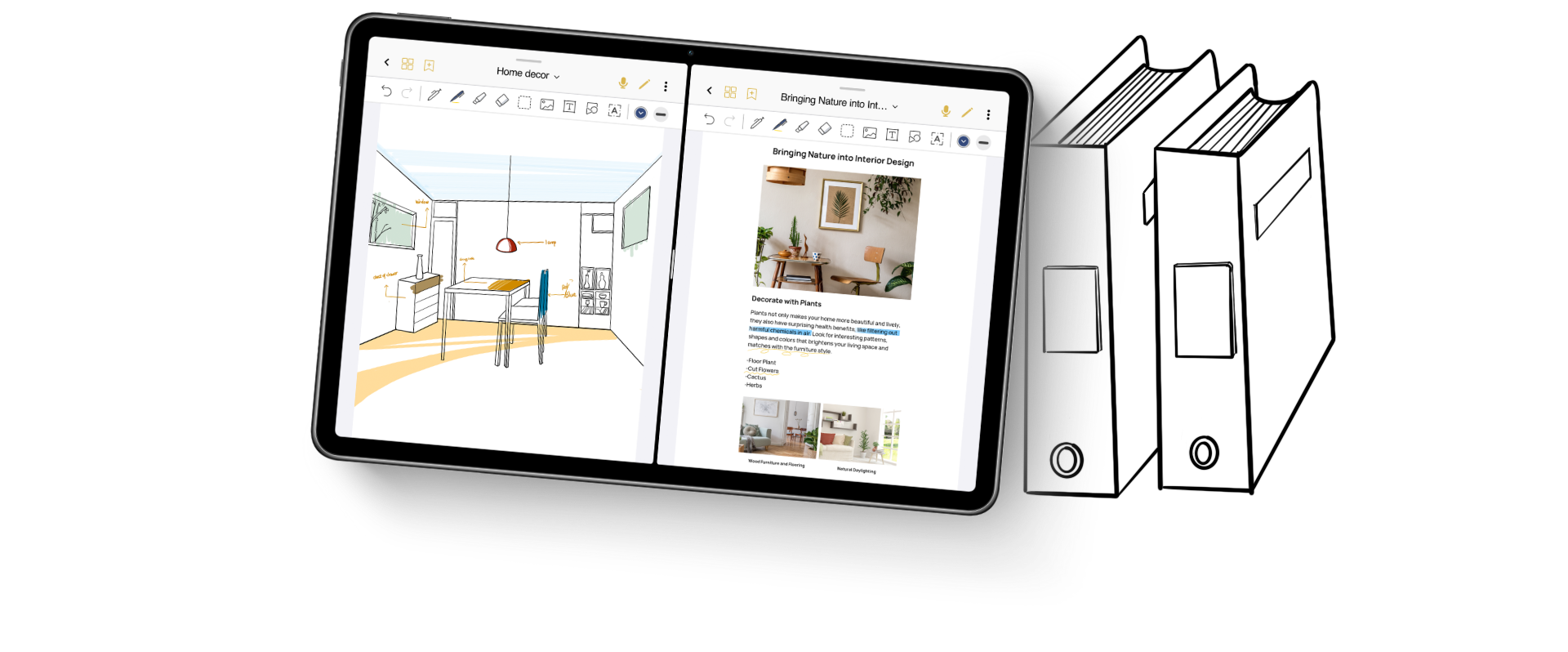
2 Windows of
the Same App
Воплощайте свои идеи со стилусом HUAWEI M-Pencil 2-го поколения. Стилус поддерживает 4096 степеней
нажатия и письмо при наклоненном положении
10
,что позволяет зафиксировать малейшие движения. Задержка составляет всего 2 мс
11
. С легкостью делайте заметки, отвечайте на сообщения, добавляйте комментарии и рисуйте графики.
Весь мир в
ваших руках
Используйте планшет HUAWEI MatePad 11 для редактирования фото и видео. Снимайте на
смартфон, переносите на планшет HUAWEI MatePad
12 и монтируйте на большом экране.
13 Используйте стилус HUAWEI M-Pencil для создания рисунков.
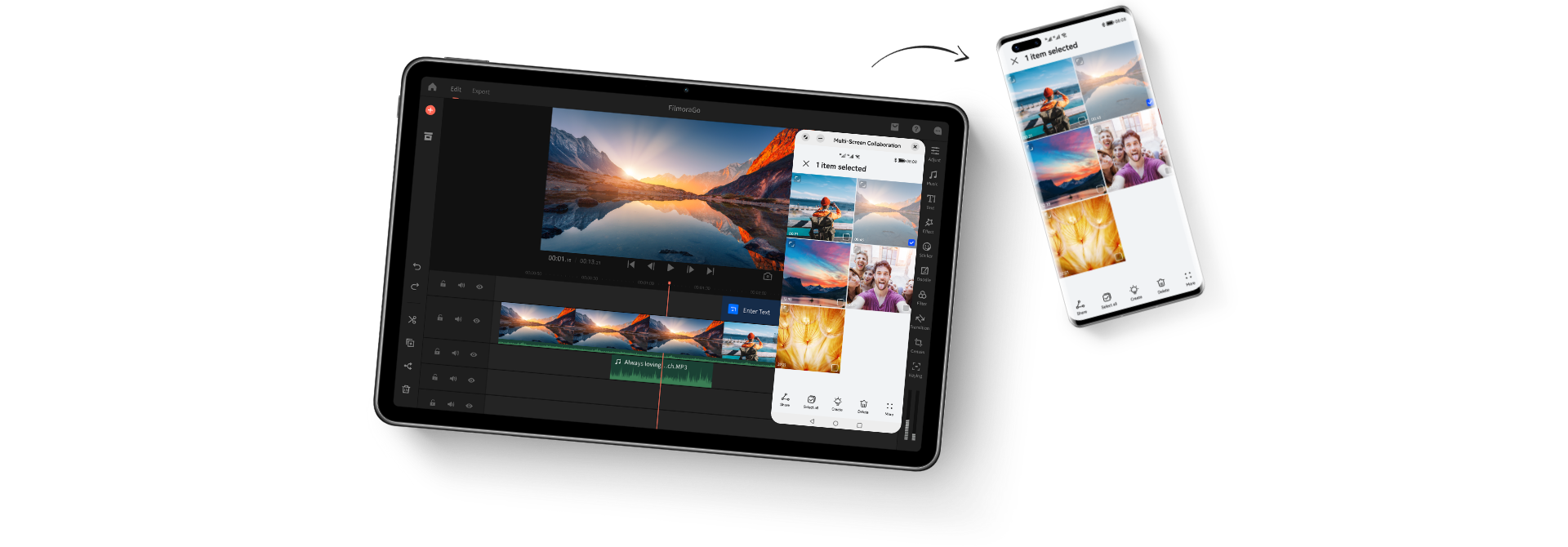
Взаимодействие
со смартфоном
Работайте на
нескольких экранах
Подключите HUAWEI MatePad 11 к компьютеру и используйте планшет в качестве дополнительного экрана.
14
Работайте одновременно над двумя проектами и с легкостью перемещайте файлы с одного экрана на другой. Вы
также можете спроецировать экран компьютера на планшет HUAWEI MatePad и создавать дизайн-проекты с помощью
стилуса HUAWEI M-Pencil.
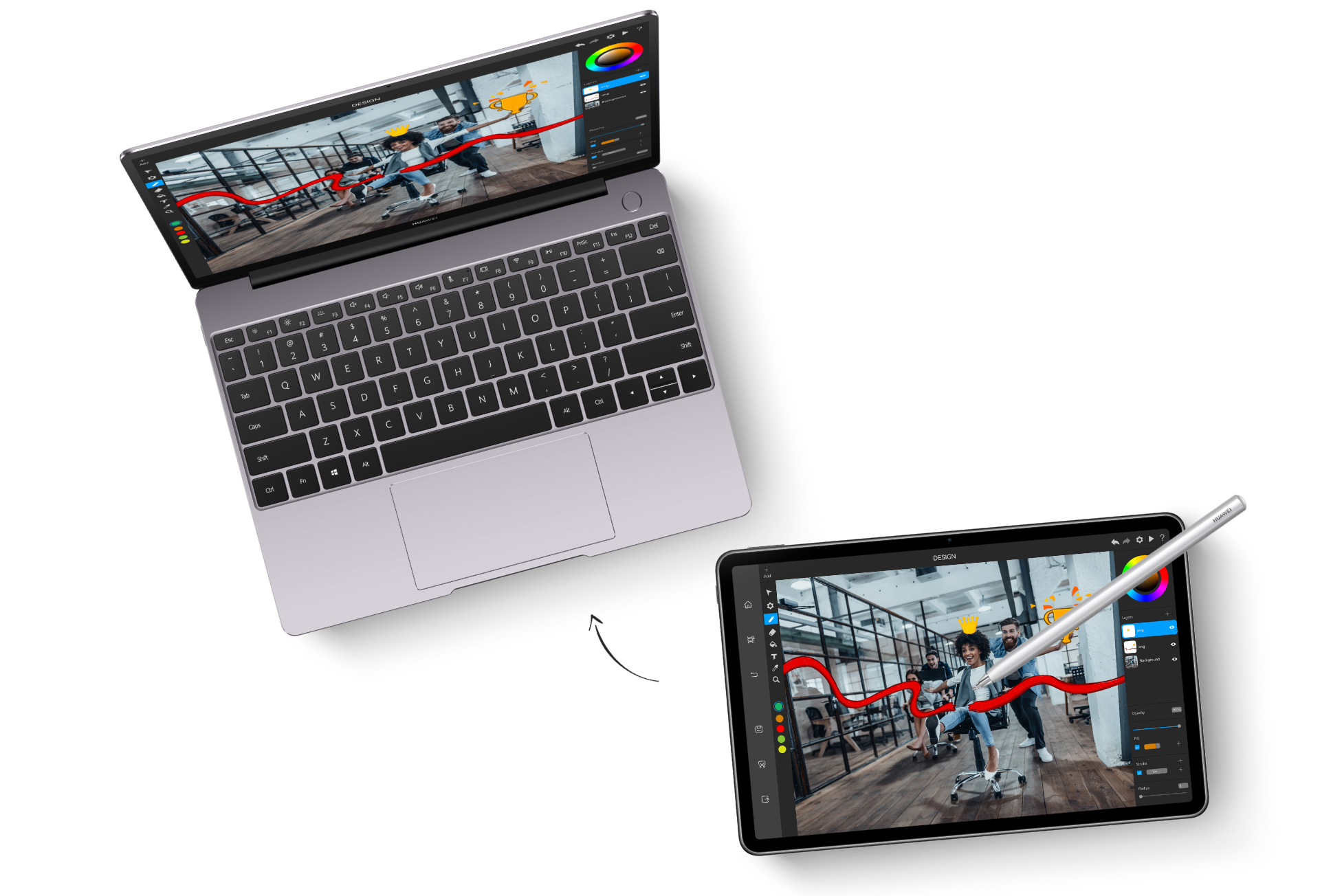
Взаимодействие
с компьютером
Время
игр
Частота обновления экрана планшета HUAWEI MatePad 11 составляет 120 Гц
1
, что обеспечивает плавность работы при просмотре веб-страниц и фильмов, а также во время игр. Благодаря
цветовому охвату DCI-P3
15
изображение на экране яркое и насыщенное.

Частота обновления
экрана 120 Гц
Цветовой охват DCI-P3
Защита зрения
Планшет HUAWEI MatePad 11 имеет сертификат TÜV Rheinland защиты от синего света и мерцания
5
. Для защиты зрения не нужно менять режим экрана, а оттенки цветов не искажаются. Ваше зрение надежно
защищено.
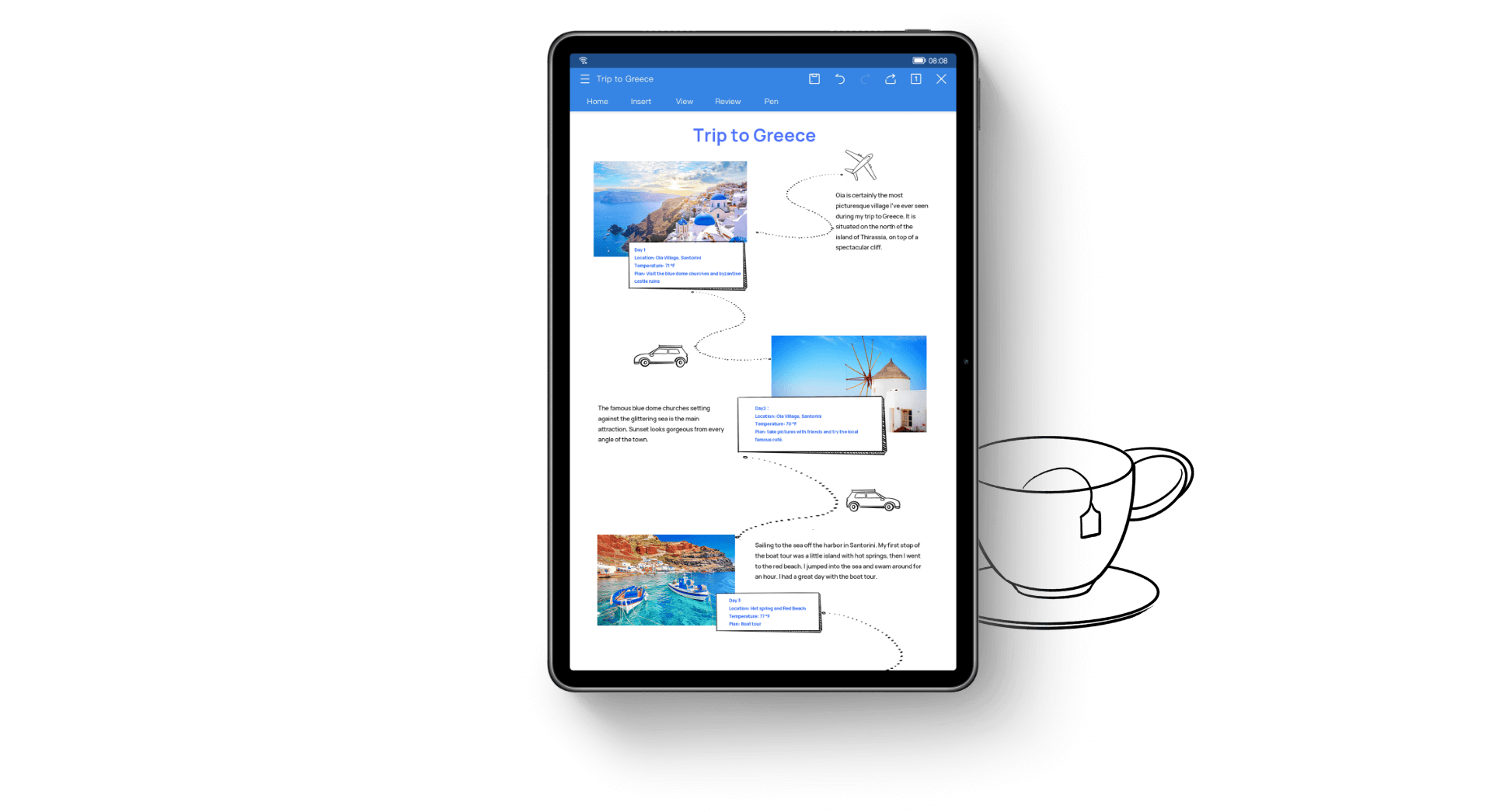
Сертификат TÜV Rheinland
Low Blue Light защиты от
синего света (на уровне аппаратного
обеспечения)
Сертификат TÜV Rheinland
Flicker Free защиты от мерцания
Полное погружение
в звук
Планшет HUAWEI MatePad 11 оснащен 4-канальной аудиосистемой с 4 динамиками, которые обеспечивают полное
погружение. Наслаждайтесь естественным звучанием любимых композиций благодаря настройке от Harman
Kardon, которая обеспечивает глубокое звучание басов и точность воспроизведения высоких нот.
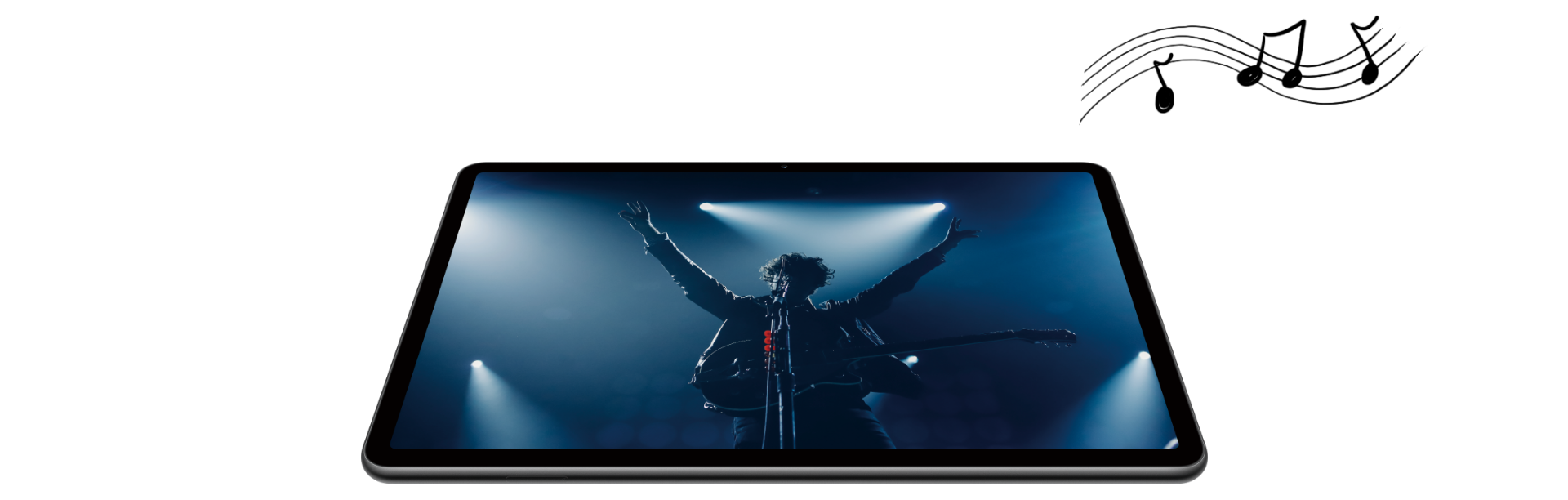
Технология Histen 7.0 Audio
Четкость звука во время общения
4 встроенных микрофона точно улавливают звук вашего голоса. Ничто не помешает
общению, различные звуки окружающей среды, такие как шум клавиатуры и разговор на заднем плане,
эффективно подавляются.
Длительный срок работы батареи
Благодаря технологии адаптации частоты смены кадров
16
планшет может работать продолжительное время без подзарядки. Аккумулятора хватит на 12 часов
воспроизведения видео
16
. Используйте планшет в любое время, дома и на работе.
Высокая
скорость работы
Усовершенствованная технология обработки данных обеспечивает высокую скорость работы системы
даже при использовании нескольких приложений. 7-нм процессор Qualcomm
® Snapdragon™ 865 гарантирует плавность работы.
Wi-Fi 6
Сверхскоростной стандарт Wi-Fi 6 обеспечивает более широкое покрытие сигнала
и стабильность подключения.
Устройство оснащено несколькими антеннами, что обеспечивает стабильное подключение при
использовании стилуса HUAWEI M-Pencil и клавиатуры HUAWEI Smart Magnetic Keyboard.
Классический дизайн
Планшет HUAWEI MatePad 11 представлен в 2 цветовых решениях. Вы можете выбрать любой понравившийся вам
цвет — серый матовый или оливковый зеленый. Планшет отличает стильный дизайн. Благодаря закругленным
краям его приятно держать в руках.
Каждый раз, когда на тесте оказывается планшет с клавиатурой, я с большим удовольствием на него мигрирую, экспериментируя с тем, может ли он заменить мой ноутбук. У меня на тесте задержался Huawei MatePad 11,5 2025, так что хочу поделиться с вами опытом эксплуатации. Благо он был довольно обширным, так, например, в силу обстоятельств вот этот обзор смартфона был подготовлен на планшете, включая редактирование картинок и видео.
Хочу с вами поделиться ключевыми моментами и рассказать, что понравилось. Для простоты разбил опыт эксплуатации на блоки.

Table of Contents
- Путаница с моделями
- Почему планшет, а не ноутбук
- Чехол-клавиатура
-
Производительность и софт
- Железо
-
Софт
- Мультизадачность
- Редактирование видео
- Игры
- Редактирование документов
- В каких задачах планшет уступает ноутбуку
- Заключение
Путаница с моделями
HUAWEI MatePad 11,5 2025 поступил в продажу 31 января. Но я заметил, что многие не поняли, что это именно новый планшет, а не тот, что был в 2023 году. В магазинах в название планшета добавляют «2025».
Ключевое отличие — это новый чипсет. HiSilicon Kirin T80 поставили на смену Snapdragon 7 Gen 1. Разница в производительности — примерно 5–10% в пользу Kirin. Но, пожалуй, важнее улучшенная оптимизация. У меня остались записи про планшет 2023 года. Согласно им, получается, что модель 2025 года работает на 30 минут больше.
Старое поколение по-прежнему остается в продаже, а цены одинаковые. Наверное, если есть возможность, то стоит брать свежую модель. Все-таки HUAWEI последовательно развивает собственные чипсеты и оптимизирует весь софт под них.
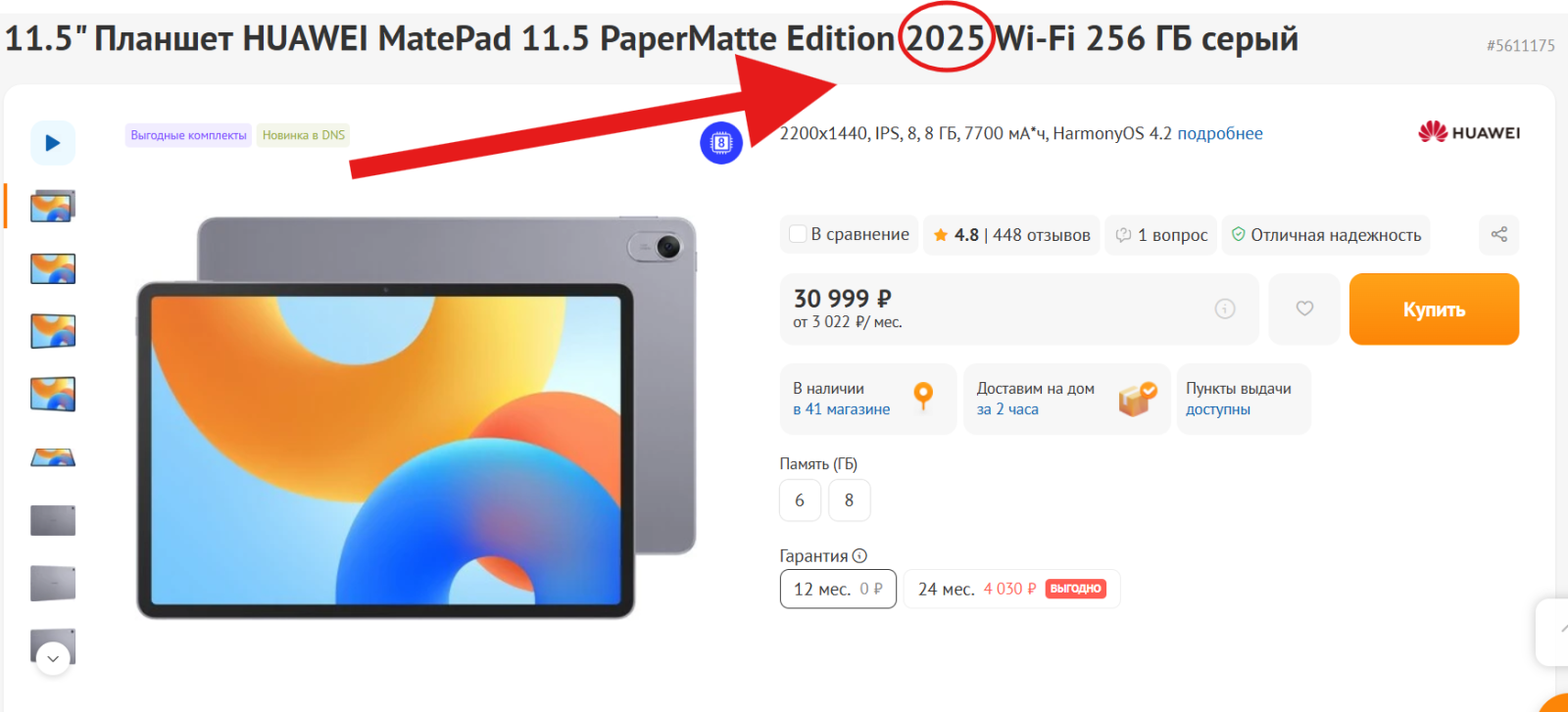
Почему планшет, а не ноутбук
Время автономной работы в комбинации с небольшими размерами — это то, в чем планшет с чехлом-клавиатурой обходит практически любой ноутбук. В полном «обвесе» HUAWEI MatePad 11,5 2025 весит 970 граммов, а стоит 37 тысяч рублей. Аналогичный по весу ноутбук (можем взять HUAWEI MateBook X весом 980 граммов) стоит около 100 тысяч рублей. Понятно, что полноценный компьютер — это продукт другой категории, но в моих повседневных задачах этой разницей можно пренебречь.
HUAWEI MatePad 11,5 2025 даёт «честные» 12 часов работы экрана. Этого более чем достаточно для любой поездки. При этом планшет удобно подзаряжать. В отличие от ноутбука, тут не нужен мощный адаптер, а достаточно самой базовой зарядки или обычного пауэрбанка.

Так что для поездок в город или кратковременных командировок планшет с чехлом-клавиатурой — оптимальный вариант.
У планшета есть дополнительный бонус, который называю эффектом «Сапсана». И я, и многие знакомые говорят, что в «Сапсане» замечательно работается. Секрет прост: «Сапсан» обеспечивает концентрацию внимания. Смотрите: интернет посредственный, так что социальные сети листать не получится, но чтобы веб-страницу открыть, скорости хватит; развлечений вокруг тоже никаких. Вот и остается сидеть и работать.
С планшетом примерно схожая история: небольшой экран дисциплинирует и лучше подходит для концентрации внимания. Это дома я открываю документ, справа висит мессенджер, на втором мониторе и вовсе видеоролик какой-нибудь может крутиться. Так что рекомендую попробовать такой вариант, когда надо сконцентрироваться. Знаю, что для работы в офисе некоторые покупают себе e-INK. Идея та же: на черно-белом e-INK удобно работать, а на яркие картинки отвлекаться не будешь.

Чехол-клавиатура
Ниже я буду рассказывать про многооконный режим, приложения, которые использую, и про то, что производительность планшета позволяет редактировать видео комфортнее, чем на ноутбуке. Однако если бы в комплекте HUAWEI MatePad 11,5 2025 не было такой хорошей клавиатуры, вряд ли этот текст вообще был бы возможен.
Клавиатуру можно или присоединить к планшету, или использовать отдельно.
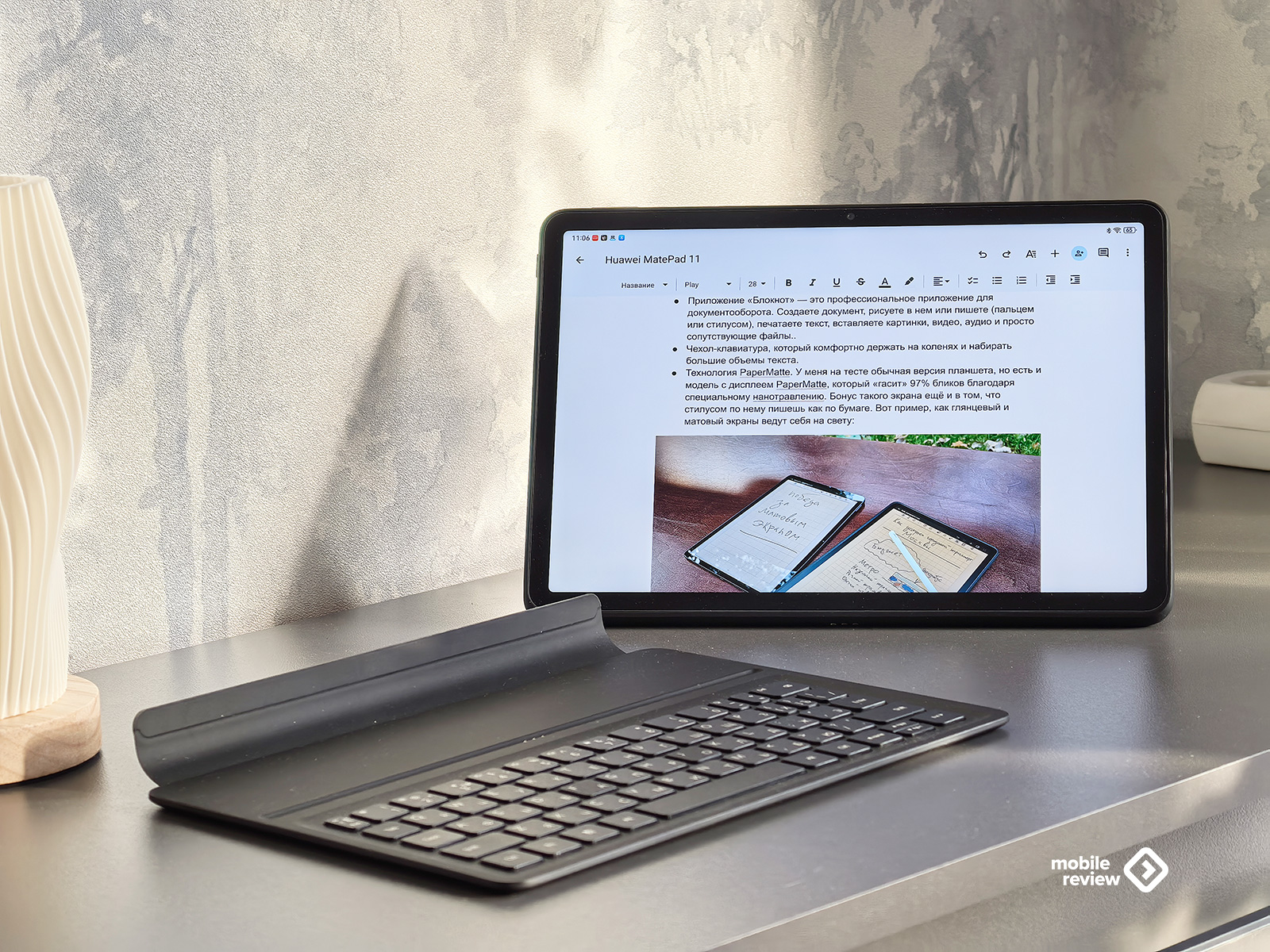
У планшета клавиатура с привычной раскладкой, так что, пересаживаясь с ноутбука, мне не приходится привыкать. Важный бонус, что клавиатура поддерживает привычные горячие сочетания клавиш: копировать-вставить, переключаться между окнами через Alt-Tab. Есть даже Fn, Home, End, PgUp и PgDn.

Знаю, что многие любят покупать складные Bluetooth-клавиатуры. У меня к сторонним клавиатурам есть определенное предубеждение. Обратил внимание, что фирменные клавиатуры производителей работают шустрее. А, например, когда я подключаю к планшету свою Bluetooth-клавиатуру Logitech, замечаю небольшой лаг при вводе текста.
Производительность и софт
Железо
За производительность планшета отвечает система на базе чипсета HiSilicon Kirin T80, 6 ГБ оперативной памяти и накопитель емкостью 128 ГБ. После установки всего нужного софта у меня осталось около 90 ГБ свободного пространства.
C HiSilicon Kirin T80 и так все понятно. Это 8-ядерный чипсет с современной конфигурацией ядер: 1 суперпроизводительное ядро частотой 2.4 ГГц, 3 производительных ядра частотой 2.2 ГГц и 4 энергоэффективных ядра, а также видеоускоритель Mali-G610. В тесте 3Dmark этот чипсет набирает 3468 баллов в тесте Wild Life и 947 баллов в Wild Life Extreme. Это примерно как у Galaxy A55. Ещё можно сравнить с недавно вышедшим Redmi Note 14 Pro 5G на Dimensity 7300 Ultra, который в аналогичном тесте набирает 850 баллов, то есть на 12% меньше.
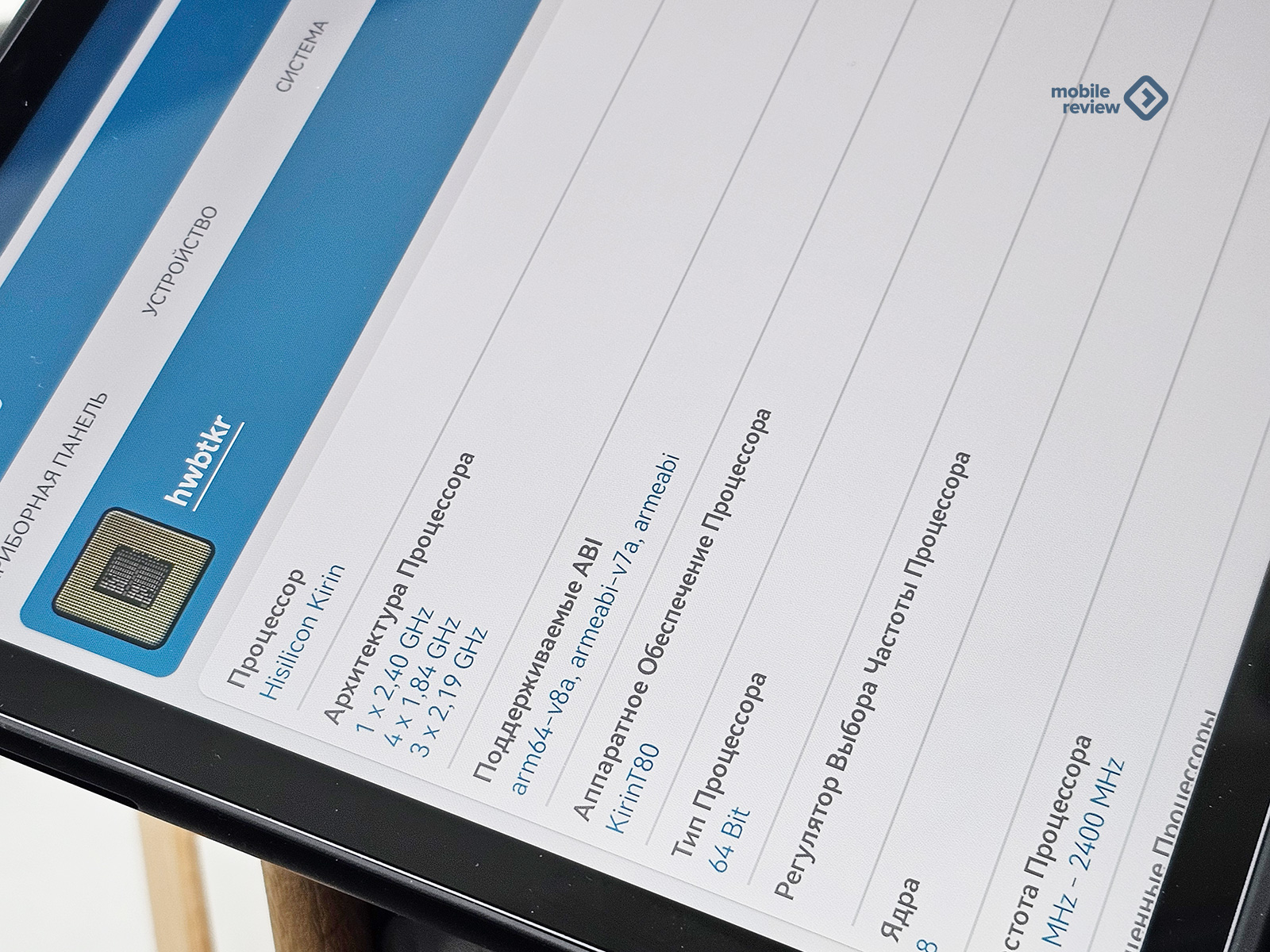
Но тест 3Dmark я провел, чтобы было с чем сравнивать. В моих повседневных задачах я о производительности даже не задумывался. Подумал, что рынку компьютеров стоит брать пример с мобильных устройств. Средняя цена Android-смартфона в мире (то есть iPhone по 900 долларов не учитывается) составляет 287 долларов. А если посчитать средневзвешенную цену (или просто удалить сегмент флагманских аппаратов, которых мало, но в деньгах они занимают много), то стоимость и вовсе устремится к 230 долларам. Так что разработчики активно занимаются тем, чтобы их приложения уверенно и шустро работали даже на самом слабом железе.
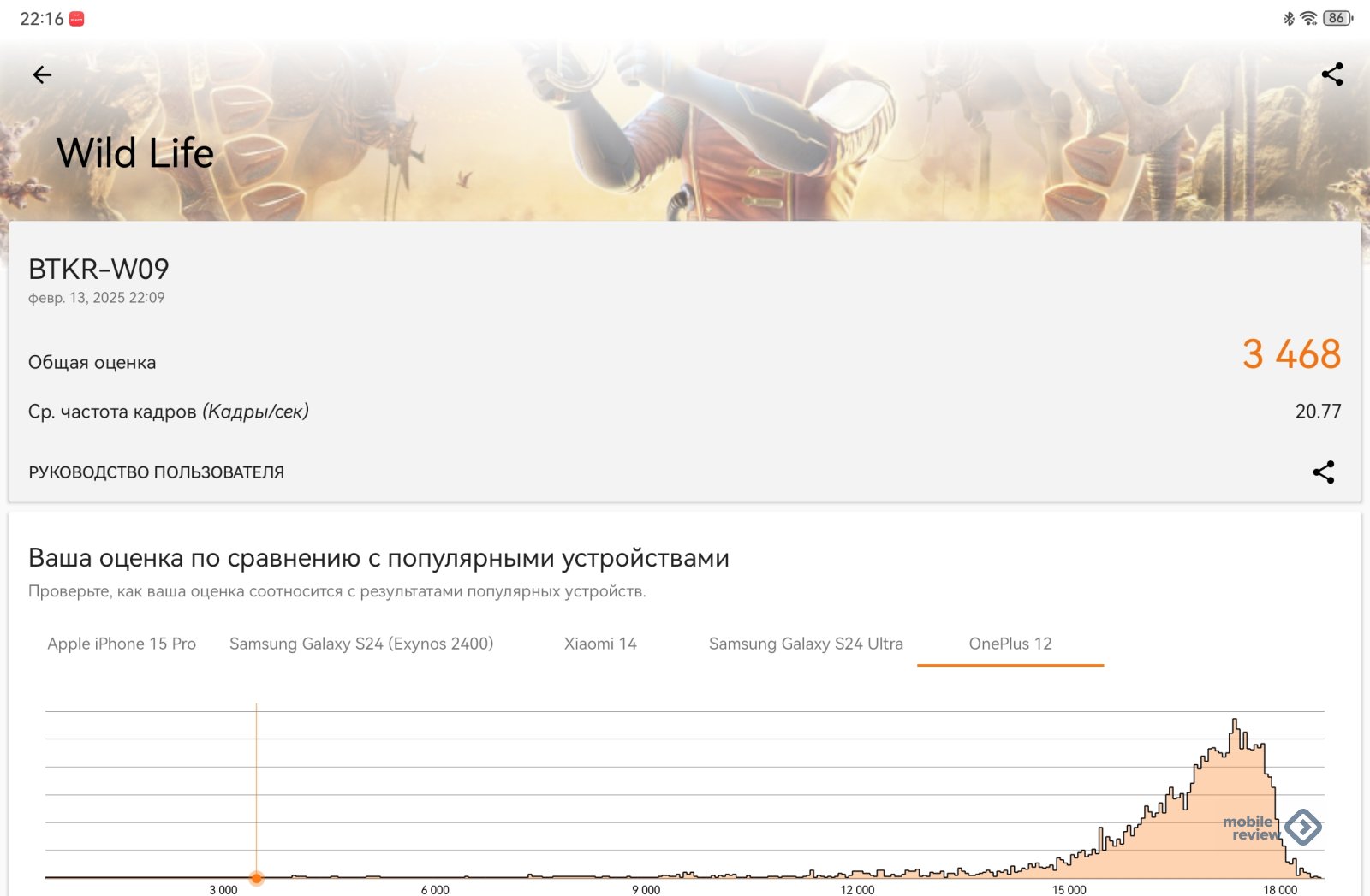
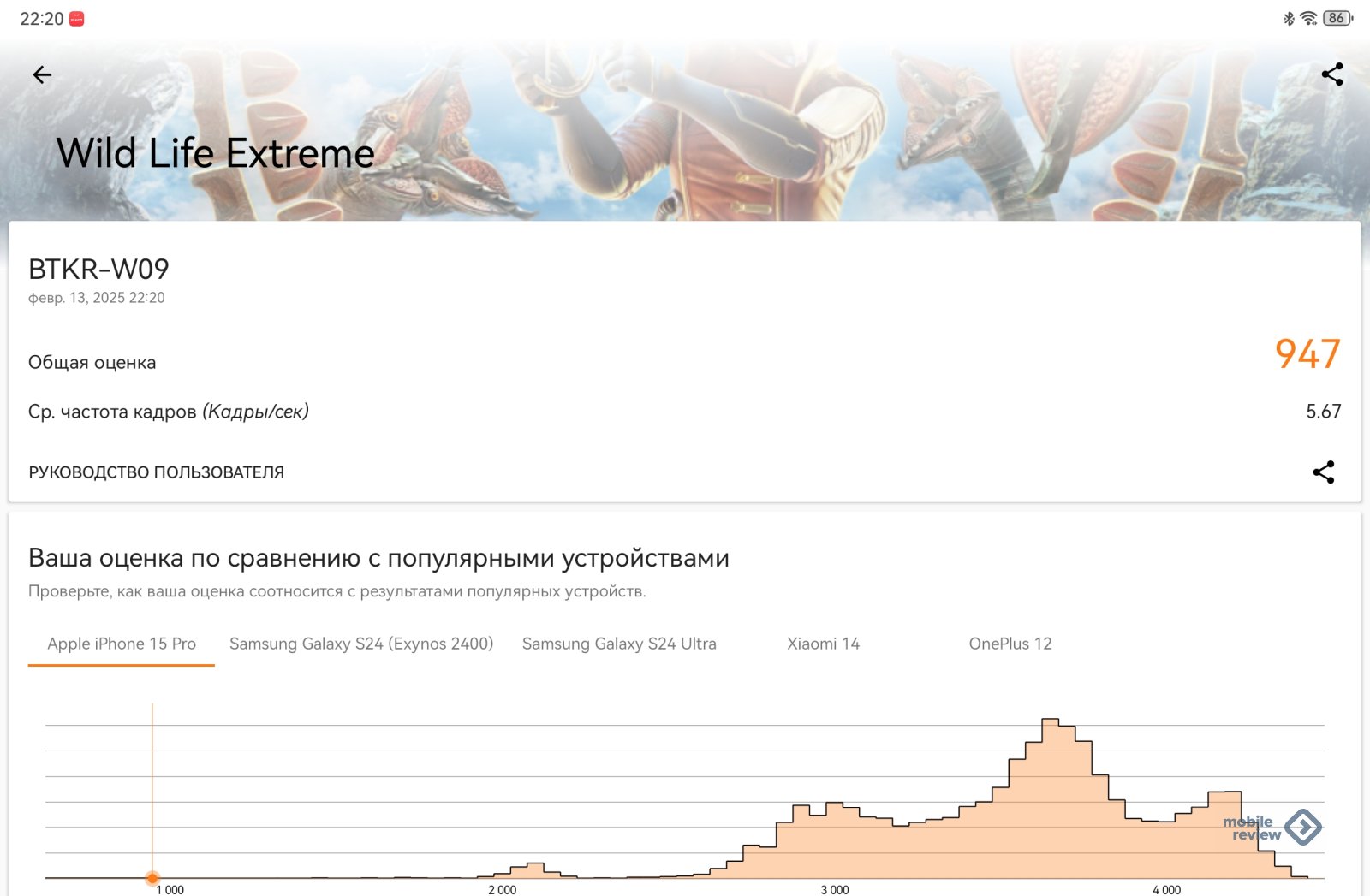
Софт
Мультизадачность
Возможность работать с парой окон — это одна из ключевых фишек планшетов HUAWEI. Но подобные инструменты есть и у других компаний. В моих сценариях самый удобный вариант — это разделить экран пополам (текстовый документ и браузер), а всплывающим окном-иконкой подвесить мессенджер. Однако чаще я просто использую Alt+Tab, чтобы переключаться между окнами.
Редактирование видео
Плюс существенную роль здесь играет ARM-оптимизация. Например, на ноутбуке ценой около 30 тысяч рублей я бы даже не стал редактировать видео или пытаться играть, а тут мне для работы пришлось заняться редактированием 2К видео. В принципе, тут никаких открытий меня не ждало, так как я уже давно базовое редактирование предпочитаю делать на смартфоне, а не на ПК. Причины просты: Android-приложения проще и удобнее, чем тяжелый софт на Windows, а процесс рендеринга происходит гораздо быстрее.
Тот же CapCut позволяет не только подрезать и переформатировать видео, но и удалить шумы и наложить фон и спецэффекты. Минус только в том, что подписка стоит дорого. Так что в первую очередь проверяйте, какой софт дает производитель. У Samsung это Studio, а у HUAWEI приложение называется Petal Clips. Petal Clips мне нравится больше своей интуитивностью. В Samsung Studio дизайнеры, видимо, боролись за лаконичность интерфейса, поэтому обо всех функциях приходится догадываться. Когда приложение только вышло, я критически отозвался, что в нем нет важных опций. Оказалось, что все есть. А Petal Clips визуально и по наполнению напоминает CapCut: обилие иконок сначала пугает, но начинаешь быстро ориентироваться. Мне надо было разрезать запись видео экрана смартфона и часть фрагментов ускорить (чтобы уложиться в лимит в 10 секунд). На планшете эту операцию сделать удобнее, чем в Clipchamp на Windows 11. Это приложение плохо работает с вертикальными форматами, предлагая только формат 9:16, у смартфонов экраны 20:9.

Игры
Несмотря на то, что все профессиональные геймеры играют на планшетах, на мой взгляд, это не очень удобно, потому что планшет лучше облокотить обо что-то. В случае с HUAWEI MatePad 11,5 2025 есть чехол-клавиатура. Но это уже полноценный гейминг: лежа не поиграешь, надо садиться за стол и обеими руками браться за планшет.
Редактирование документов
Когда делал обзор планшета, рассказывал, какое классное у HUAWEI приложение «Блокнот». У этого приложения есть только один минус: у него нет ПК или веб-версии. HUAWEI предлагает экспортировать заметки в PDF, картинками или в формате HiNote. Последний как раз и позволяет в дальнейшем редактировать и изменять заметку. И у меня на ПК даже на всякий случай установлено приложение, поддерживающее HiNote. Но гораздо проще использовать “Яндекс Документы”, “Google Документы” или Office 365, потому что они работают на всех устройствах, а также ими пользуются все коллеги. На Office 365 у меня пока что действует подписка, поэтому им в основном и пользуюсь.
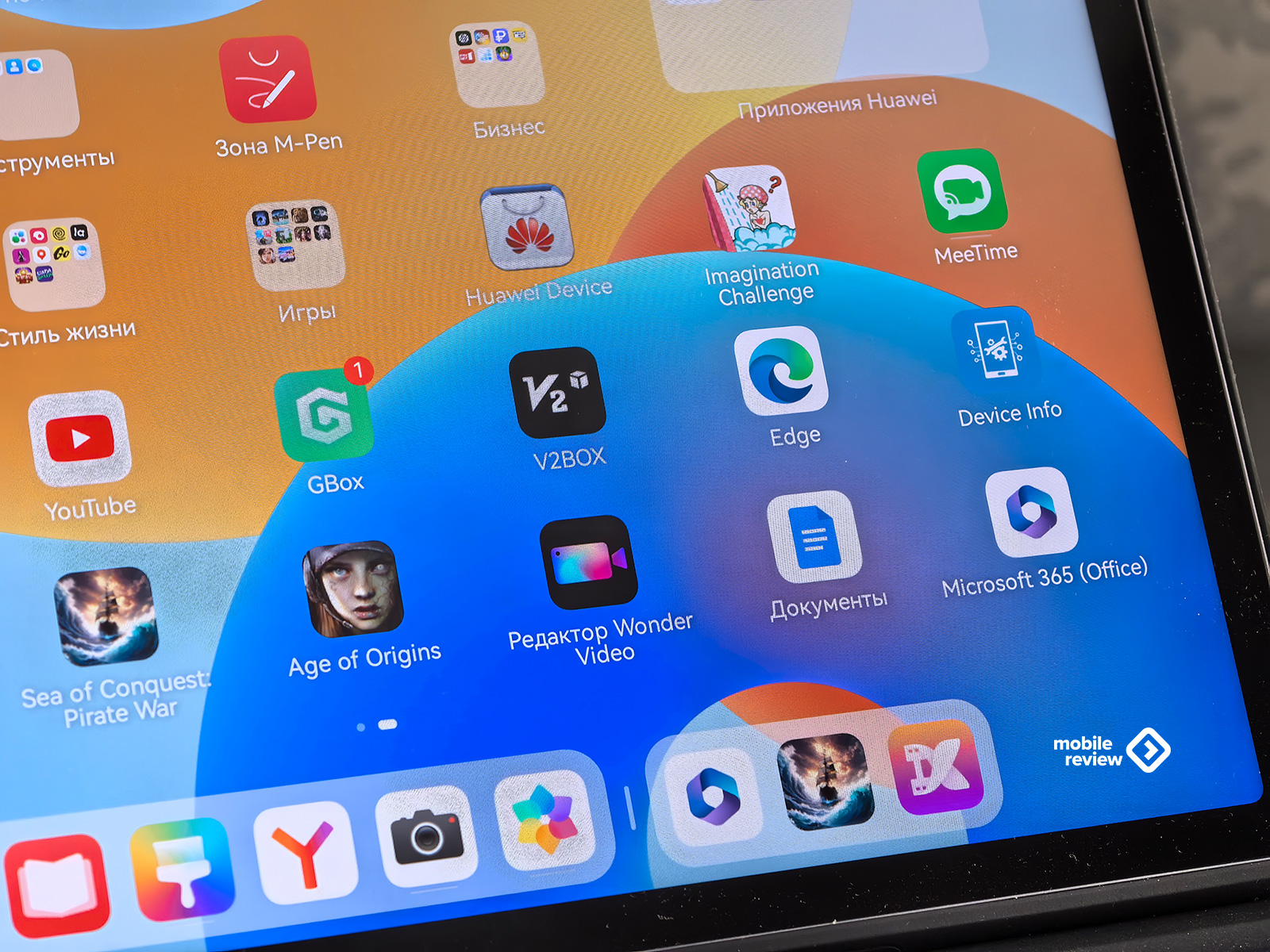
В качестве браузера все так же использую Microsoft Edge. К Edge стал относиться ещё лучше, так как в нем появилась функция Drop, которая позволяет быстро обмениваться. Суть такая же, как в Telegram или облаке, только чуть удобнее, потому что встроено в браузер.
В каких задачах планшет уступает ноутбуку
В этой сфере все стабильно, и, кажется, разработчики сами не заинтересованы в развитии: на планшете по-прежнему сложно работать в Excel и прочих табличных редакторах.
Речь про не то, чтобы пару цифр вставить, а про полноценную работу, когда пишешь формулы и работаешь с несколькими вкладками. Даже мышка не спасает. Видимо, мини-революция случится, когда сделают Excel, который заточен на сенсорное управление.
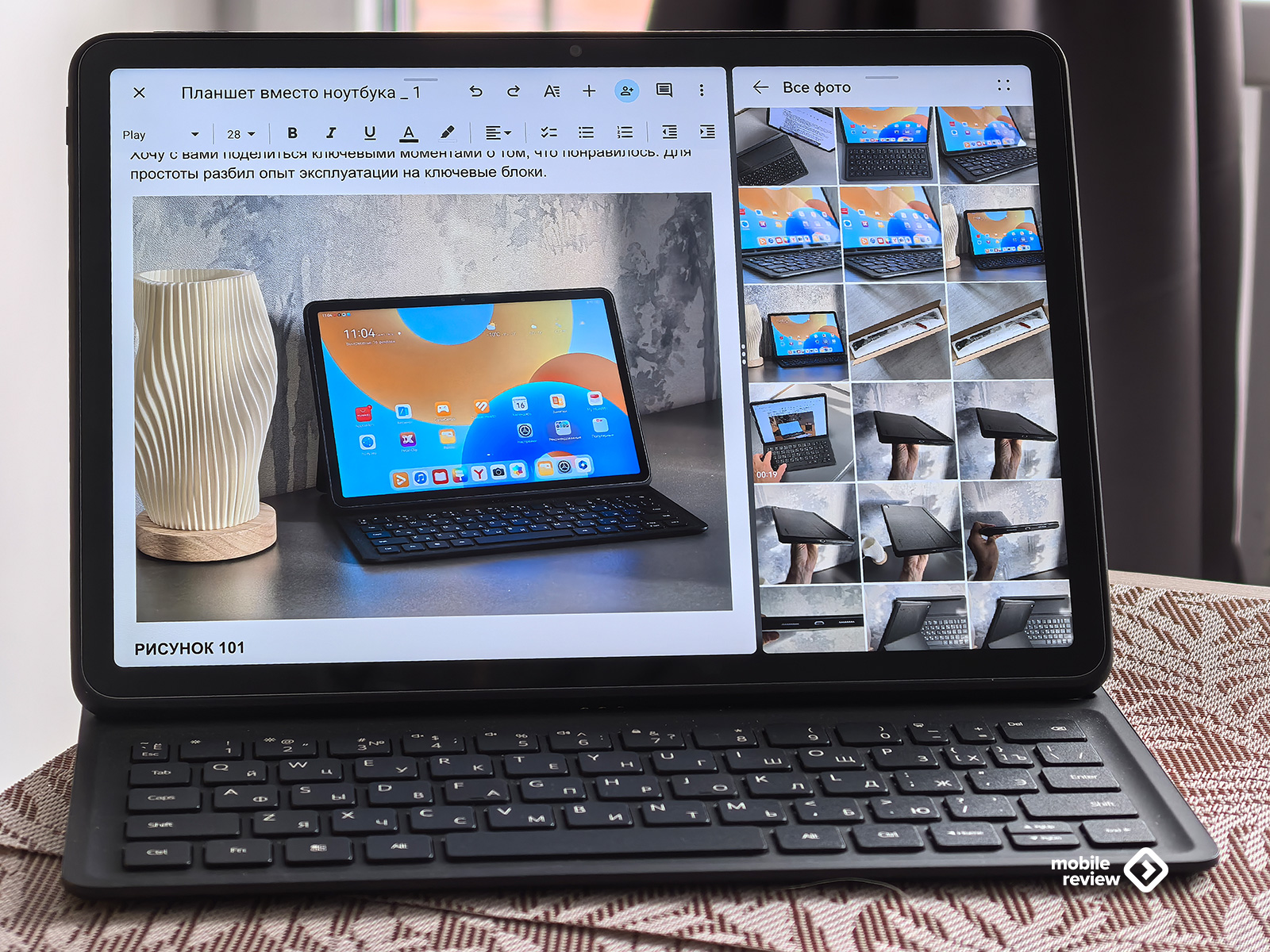
Другая проблема — это когда нужно отсмотреть множество изображений, попутно их переименовывая. Ни «Галерея», ни файловый проводник для этого не предусмотрены: слишком много действий надо совершить, чтобы переименовать файл. Тут бы что-то наподобие просмотра картинок в Windows, где по нажатию Alt+Enter сразу можно вызвать боковое меню и печатать название файла. А ещё хотелось бы функцию предпросмотра при нажатии пробела, как на macOS. Для Windows я использую аналог QuickLook.
Заключение
За последние пару недель я так уверовал в планшет, что решил взять его с собой в поездку на неделю вместо ноутбука. Посмотрим, что из этого получится и часто ли буду испытывать дискомфорт.
Если вместо компьютера используете планшет для рабочих задач, то рассказывайте в комментариях, какими приложениями пользуетесь и что у вас за профессия.
Для работы проектов iXBT.com нужны файлы cookie и сервисы аналитики.
Продолжая посещать сайты проектов вы соглашаетесь с нашей
Политикой в отношении файлов cookie
Планшет Huawei MatePad 11,5″ имеет большой дисплей, что отчасти роднит его если не с ноутбуком, то точно с нетбуком. Портит картину схожести с последним процессор Snapdragon 7 Gen1, но только на бумаге. В повседневной эксплуатации я не заметил намека на фризы или зависания. Клавиатура MatePad 11,5″ большая. В этом плане планшет напомнил мне Dere T30 Pro, в котором также нет этой клавиши. В остальном MatePad представляет для меня компромисс удобства и желания работать с экосистемой Huawei, на которой у меня смартфон.
Из других технических характеристик у обозреваемого — IPS QHD 120Гц дисплей с защитой от синего излучения, 4 динамика и 2 микрофона. Звук по сравнению с Doogee T30 Pro или Dere T30 Pro объемнее, в нем больше представлен начальный диапазон. В последних двух звук больше похож на писк. При просмотре фильмов на Doogee T30 Pro Я подключал колонки, в Huawei MatePad 11,5″ было достаточно встроенных динамиков.
В плане возможностей фото и видео Я не ждал больших результатов. Фотографирует нетбук средне, но не ужасно и немного лучше Doogee T30 Pro. Разница между двумя в съёмке видео если и есть, то только в разрешении кадра. У MatePad — 4K, у сравниваемого — 2К. Оба пишут при 30 к/с. Фронтальной камеры в 8МР, можно сказать, стандартная для рынка планшетов, хватает для общения по видеосвязи.
Содержание
- Описание
- Упаковка и внешний вид
- Настройка
- Жесты
- Касания экрана
- Касания стилуса
- Сравнение с планшетами Doogee T30 Pro и Doogee T20
- Технические характеристики:
- Заряд и разряд
- Планшет
- Стилус
- Фото и видео возможности
- Тесты
- Antutu
- Тест производительности Antutu
- Geekbench
- Throttling
- Тест на нагрев
- Другие тесты
- Касания и скорость чтения/записи
- Спутники
- Antutu
- Опыт использования
- Google-сервисы
- Стилус
- Клавиатура
- Интерфейс
- Игры
- Вывод
Планшет и аксессуары находятся в коробках белого цвета. Клавиатура и стилус работают по Bluetooth. Особых технических характеристик на обороте и по бокам не указано, кроме оперативной и внутренней памяти. Есть модификации с сим-картой, а есть без слотов, как будет показано ниже. Перед выбором нужной мне модели Я посмотрел неоднократно на свой предыдущий планшет Doogee T30 Pro с 11″ экраном, который мне казался огромным, но в котором я ни разу не использовал сим-карту. У Huawei MatePad 11,5″ экран в диагонале ещё больше (порядка на 1,25 см). В итоге выбрал без слота под сим-карту, но с аксессуарами.
На следующих фотографиях показана клавиатура. Она у планшета такая же оргомная и толстая в высоту. Ход кнопок больше, чем у T30 Pro. Для меня осталось вопросом, как заряжать её, если только заряд не идёт от планшета через магнитные pogopin, которые есть в месте соединения с чехлом и при присоединении к нижней части чехла к клавиатуре.
В комплект поставки входит планшет, кабель, зарядный блок на 22,5W и документация. Заряжается модель в режиме Huawei Super Charge (SCP), т. е. 10V/2,5A, но у меня он и от сторонних ЗУ и кабеля и от родных заряжался на QC3.0 — 9V/2A. Я думал, что разница небольшая, но привыкнув заряжать свой Huawei P50 Pro за 50 минут, время заряда MatePad 11,5 в 2,3 часа меня не сильно обрадовало.
На оборотной стороне планшета есть логотип бренда и камера на 13МР без вспышки. Не думал, что камера будет снимать хорошо, так как опыт от предыдущего планшета не давал надежды, несмотря на то что между Doogee и Huawei большая разница.
В планшете установлены 4 динамика и 2 микрофона. Динамики располагаются на боковых гранях. На верхней — кнопка регулировки громкости и слева от нее — включения/выключения. Вход USB-C 2.0 OTG находится на одной из боковых сторон. Небыстрый протокол, но я собираюсь передавать файлы между устройствами через «супер-устройство», настройку экосистемы Huawei, поэтому не критично.
Стилус заряжается от магнитной зарядки на кабеле с USB-C разъемом на конце, т. е. от порта MatePad. Необычный вариант заряда, так как такой зарядки может не оказаться в нужный момент под рукой. Главное, не потерять мне такой кабель.
На стилусе есть логотип бренда, серийный номер. В комплекте идёт второй наконечник. Крепится он, закручиваясь на резьбу. У T30 Pro в комплекте есть обычный ёмкостной стилус — ещё одно отличие двух планшетов. По скорости отклика два варианта также различаются.
В планшетах Huawei используется HarmonyOS в отличие от смартфонов на российском рынке. В процессе первоначальной настройки можно выбрать стиль интерфейса: или клавиши, или жесты. Помня, сколько жестов у меня на Huawei Mate X3, тут ожидал, как минимум, не меньше. Думал, будет жест скриншота, не дотрагиваясь экрана, но, скажу наперед, его не нашел в настройках. «Обидно, досадно, но ладно».
При первом соединении верхней части чехла с клавиатурой (через магнитные pogopin) система предложила включить Bluetooth и подключить ее к нетбуку.
В базе — очень много приложений. Удалил и установил нужные, изменил расположение иконок под себя. Вызов уведомлений происходит движением по левой части экрана, быстрых настроек — по правой. Есть и боковое меню доступа к часто используемым программам. Подобного рода система и быстрые доступы есть не только в планшетах от Huawei.
Аналог AirDrop от Apple есть и у Huawei: опция называется «Суперустройство». Можно управлять камерой смартфона через планшет, обмениваться файлами между подключенными.
В устройствах на AMOLED-экранах мне особенно нравится активация их по касанию. У планшета — IPS-матрица, но пробуждать его дисплей все равно можно таким способом. К другим базовым настройкам относится наличие 120Гц, активация при повороте, использование привычной компьютерной мыши и стилуса для его управления. Дисплей выглядит не таким ярким и красочным из-за IPS-матрицы, но все равно хорошего качества, не уходит в холодный оттенок.
Первым типом жестов, которые я часто использую на большом экране — это его разделение на два или три окна. Во втором случае третье окно «висит» над двумя другими. Такие окна имеют динамическую ширину, т. е. могут менять свои пропорции, чего, к примеру нет у меня в Huawei Mate X3 (обзор здесь), работающим на EMUI 13.
Скриншот делается двойным постукиванием костяшкой пальца по центру экрана. Скриншот области «снимается» через ее выделение таким же способом, а длинный скриншот можно сделать, нарисовав костяшкой букву «S». Привычный вариант сдвигом тремя пальцами по экрану также работает. Для записи экрана надо «постучать» по нему двумя костяшками сразу.
В настройках нашел для себя опцию выделения объекта на изображении, после которой будет произведен его поиск в сети. На Huawei P50 Pro часто «попадал» в такую ситуацию, сам не понимая, что происходит. Главное, как уяснил для себя, не задерживать пальцы зажатыми на экране долго, чтобы эта опция активировалась (не хочу ее отключать).
Помимо касаний костяшками есть вариант и управления экраном через стилус.
Стилус соединяется с планшетом по Bluetooth. Система предлагает сразу ознакомиться с его возможностями. Я только привык к жестам на смартфоне, расширив их применение, а со стилусом «багаж знаний» должен увеличиться. Планшет от известного бренда отличается скоростью отклика его по экрану. В возможностях последнего есть опция распознавания рукописного ввода текста. Пока я не наклеил русские буквы на клавиатуру она иногда выручала набрать текст, а точнее его нарисовать, но работает она не везде. По большей части опция ограничивается заметками. Есть возможность смены ручки на ластик в момент написания/рисования. Третья возможность стилуса — это доступ к заметкам с заблокированного экрана, не разблокируя планшет. Четвертая — доступ к отдельным настройкам по сдвигу с правого угла.
Следующие опции интуитивно понятные, но также увеличивают количество вариантов управления с экрана. Можно выделить объект или часть текста на картинке, перенести его в другое место. Как уже сказал выше, печатать (=писать) можно и стилусом, а не только с клавиатуры, но у меня не получилось реализовать опции по выдергиванию текста с картинок. Есть специальные приложения для работы со стилусом на Huawei MatePad.
Возможности стилуса не ограничиваются вводом текста с экрана. Можно зачеркивать, копировать, разделять и удалять слово стилусом. Удаление после написания происходит через волнистую линию на слове, которое необходимо исправить. После выделения текста стилусом появляется меню, как показано на пятом скриншоте ниже, в котором названные выше опции можно включить.
Как и в случае смартфона Huawei Mate X3 на экран можно вывести YouTube и загрузку данных игры Genshin Impact. Планшет, по баллам Antutu, уступает смартфону со сгибающимся экраном бренда практически в два раза (Snapdragon 7 Gen1 против Snapdragon 8+ Gen1), но я не заметил разницы в отклике и управлении с 0,6 и 1,0 млн. баллами между двумя устройствами.
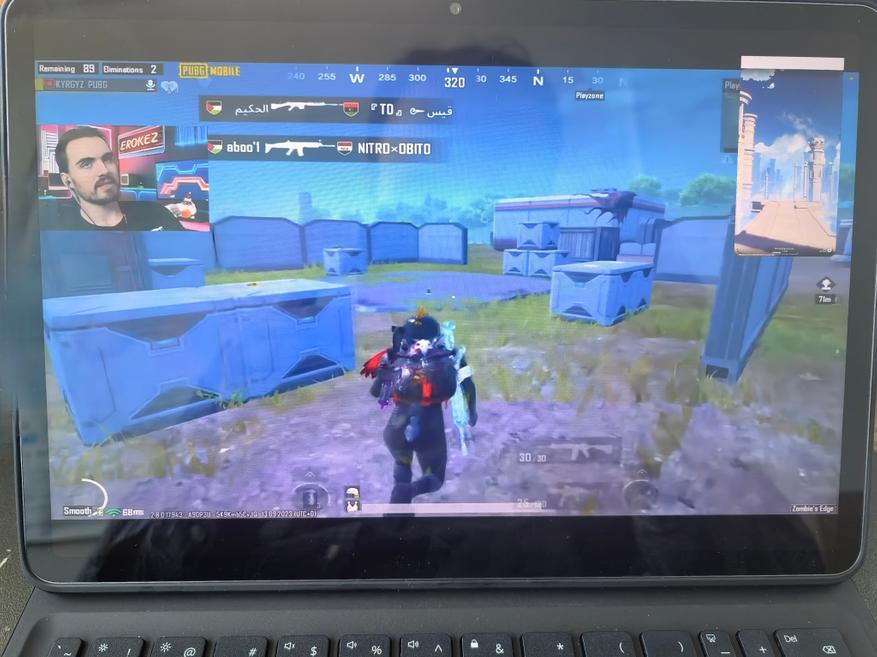
Сравнивать технические характеристики Huawei с Doogee смысла нет. Сравнение мне было нужно, чтобы понять, на сколько диагонали отличаются друг от друга. Экран в 10,4″ после 11,5″ выглядит совсем маленьким.
Ниже показана фотография трёх планшетов, выровненных по дальнему углу: Huawei MatePad 11,5″ (в самом низу), Doogee T30 Pro (посередине) и Doogee T20 10,4″ (вверху). Видно, на сколько различаются их дисплеи в 11,5, 11 и 10,4 дюйма, соответственно.

Ниже показаны две фотографии попарного сравнения. По ним можно понять, что модель с наименьшим дисплеем в 10,4″ выглядит маленькой. Чем больше диагональ, тем большего хочется получить от планшета, поэтому мне хотелось не просто смотреть YouTube, но и поиграть в игры с графикой, как на смартфоне, вести конспект, установить Excel, Word, подключить хаб и подобное, как будто у меня в руках нетбук.
Основное:
- Qualcomm Snapdragon 7 Gen 1 (4 нм, SM7450-AB), видеомодуль Andreno 644, HarmonyOS 3.1 (нет Google-сервисов)
- RAM/ROM — 6/128 Гб, LPDDR4X, UFS2.1
- 8 ядер: 1 ядро 2,4 ГГц Cortex-A710, 3 ядра 2,36 ГГц Cortex-A710 и 4 ядра 1,8 ГГц Cortex-A510
- Поддержка 4G нано сим-картой в определенной версия (BTK-AL09)
- Wi-Fi 802.11 a/b/g/n/ас/ax (Wi-Fi 6) 2,4/5 Гц, Wi-Fi Direct, Wi-Fi Display, Bluetooth 5.1
- Дисплей: 11,5″ QHD 2200×1400 px, 24 бит вы, 120Гц, 229ppi, тач 240Гц, сертификации TUV Rheinland Low Blue Light и TUV Rheinland Flicker-Free
Камера:
- Основная — 13 MP вы (f/1,8, AF), фронтальная— 8МР (f/2,0, 105⁰, следящая камера)
- Цифровой 10х зум, макро-съёмка, панорама
- Нет LED-вспышки
- Запись видео: основная — 4К@30fps, фронтальная — 1080р@30fps
Остальное:
- Размеры: 260,9х176,8х6,9 мм, вес — 499 г
- Защита от воды и пыли: нет
- Заряд через USB-C 2.0, OTG
- Датчики: акселерометр, датчик приближения, датчик Холла
- Поддержка карт-памяти: да (в модификации с нано-сим, NM-card)
- Нет сканера отпечатков пальца, есть разблокировка по лицу
- Звук: 4 шт., алгоритм Huawei Histen 8.1
- Микрофон: 2 шт.
- Стилус: 2-ое поколение M-Pencil с 4096 уровнями нажатий
- Аккумулятор: Li-Po на 7700mAh, 22,5W
Не от комплектного ЗУ заряд идёт на 9V/2A и длится 135 мин, 4071mAh (37,2Wh). Разряжается планшет за 21 час при активном экране в 9 часов.
От комплектных зарядки и кабеля параметры заряда были идентичными, 9V/2A. Я даже не стал пытаться больше включить Huawei SCP. Заряд во втором случае продолжался также примерно 2-2,5 часа и составил 4662mAh (38,3Wh). Время разряда — 8 часов активного экрана.
У Doogee T30 Pro (обзор здесь) в плане заряда есть преимущество. Ёмкость аккумулятора практически на 10% больше и заряд идёт на 33W и длится на 15-30 минут меньше, чем у Huawei MatePad 11,5″. По средней мощности заряда две модели примерно одинаковые, а по максимальной — превосходство у Doogee T30 Pro: 28 против 19 Вт.
На комплектном зарядном кабеле есть магнитное крепление, с помощью которого M-Pencil второго поколения фиксируется. Заряд длится 45 минут и составляет 192mAh (1,0Wh). Зелёный индикатор мигает в процессе и светится постоянно, как ёмкость восстанавливается на 100%. Я заряжаю такое «переносное устройство» через «капельный подзаряд» внешнего аккумулятора Zime 100W T133LP (обзор здесь), а не от планшета. У меня есть подобный «стилус», который долгое время лежал незаряженным. Как итог, аккумулятор очень долго не поддавался заряду, поэтому важно использовать медленный заряд и не оставлять в простое долгое время подобные аксессуары. Наученный горьким опытом, теперь слежу за батареей M-Pencil.

Камеры в MatePad простые, что, с одной стороны, не привычно мне было осознавать после смартфонов Huawei P50 Pro и Huawei Mate X3, но, честное слово, не использовал их часто в Doogee T30 Pro, поэтому можно не зацикливаться на камерах. Программа Device Info HW показала наличие непонятных сенсоров: С690KZN, C691XHT, C921AOR, C921MMJ.
Управление камерой несложное. Опять же было странно не видеть надписи о фирменном алгоритме обработки фотографий от Huawei — XMAGE. Переключение режимов «фото-видео» делается внизу справа. Сделанным снимкам можно добавить гео-тег.
Ниже приведены варианты фотографий вечером: кадр, движущейся автомобиль и здание вдали. Яркие места получаются хорошо, ничего особенного, но с приятной мне цветопередачей. Машина на второй фотографии получилась смазанной, так как в камере нет стабилизации.
На следующих трех фотографиях показана портретная съмка и фонтан. Система обработки фотографий «вытягивает» портреты, но плохо справляется с движущимися объектами, в роли которого на третей фотографии показан работающий фонтан.
Ниже для информации приведен снимок в вечернее время суток. Если стабилизировать руки во время съемки, то снимок будет четким. Заметно, что фонари бликуют не так сильно, как у некоторых других планшетов (Doogee T10).

Фронтальная камера способна фиксироваться на говорящем (вас) и двигаться при (вашем) передвижении. Использовал ее при общении в мессенджер, но изменение геометрии при моем перемещении не заметил. Возможно, не до конца разобрался. Я не часто по камере общаюсь.
Ниже показан пример записи видео на планшет Huawei MatePad 11,5″, который хочет быть нетбуком и у него это практически получается. Отсутствие стабилизации делает запись видео сложной задачей. Для планшета, или нетбука, результат допустимый, но не для смартфона, который пишет в 4К@30fps.
Пример записи на Huawei MatePad 11,5″ 4K@30fps
Ниже показаны результаты по пяти тестам Antutu подряд. Такому же принципу придерживается Antutu при составлении своего рейтинга.
Средний результат теста — 669523 балла. Doogee T30 Pro набрал 365446 баллов.
Ниже показаны езультаты ста Antutu на роизводительность.
Показаны результаты тестов Geekbench в одно-, многоядерном режимах и OpenCL, Vulkan.
Huawei MatePad 11,5″ превосходит сравниваемые модели. Показатели обозреваемого и T30 Pro следующие (одно-, многоядерный, Vulkan, OpenGL):
- 1072 и 3091, 2674, 2495
- 362 и 1406, 587
Тест проводился на холодный планшет на 100 потоках в течении 30 минут. Видно, что производительность не падает и в среднем составляет 342409 гипса. Для сравнения, в аналогичном тесте Doogee T30 Pro (обзор здесь) набрал 192873 гипса, T20 — 155941 гипс.
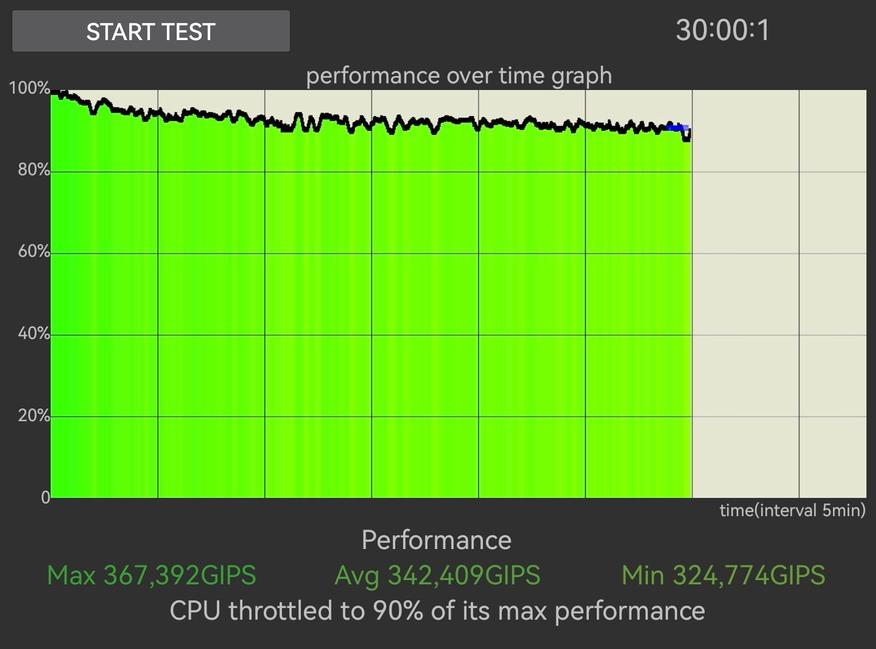
Нагрев во время троттлинг-теста на 100 потоках и за 30 минут был небольшим. Средняя температура увеличилась до 31 в отдельной области с 22 ⁰С.
Во время тридцати минутной игры в PUBG Mobile корпус нагрелся до 30⁰C. Играть было комфортно.

Результаты тестов показаны ниже. MatePad 11,5″ поддерживает до 10 одновременных касаний. Скорость случайной записи и чтения —много больше 100 МБ/сек, чего достаточно для плавной работы с системой.
В планшете нет встроенного GPS, поэтому отслеживать местоположение с его помощью не получится.
Сначала я воспринимал Huawei MatePad, как планшет, потом как наклеил кириллицу на клавиатуру и стал печатать (в частности помогло освоить клавиатуру написание этого текста), задумался, что модель — больше, чем просто планшет. На ноутбук он не тянет из-за процессора, но то ли еще будет в следующих модификациях, а на нетбук как замена устройству ввода-вывода информации во время лекций, ведения конспектов, других подобных задач работы с текстом, какого-то упрощенного редактирования видео, вполне подходит. У меня Huawei P50 Pro набирает в Antutu столько баллов, сколько Huawei MatePad 11,5″. Мне смартфона для всего названного (кроме конспектов) хватало.
Работа с клавиатурой, правда, мне не сразу понравилась. У меня модель без кириллицы, но наклеил стикеры, и стало лучше. Однако варианты постановки пробелов, когда нажимаешь один раз, а пробел не ставится, но при последующем вводе он проставляется. Это можно описать, как пробел нажат, но не проставлен, но он будет проставлен при следующем вводе. Сложнее было привыкнуть к управлению стрелками и вводом цифр, которые работают только в английском регистре. Я до сих пор не до конца разобрался, так как нашел для себя приемлемый вариант, запомнил его и пока мне хватает.
На скриншоте ниже показал, как работает опция «мультиэкран»: экран смартфона проецируется в планшете. Я таким образом задавал помощнику Huawei Celia английский текст, она давала перевод на китайский, я делал снимок экрана костяшкой пальца по экрану планшета и отправлял в чат поддержки из Китая, так как специалист не понимала по-английски. Спрашивал, когда прилетит мне обновление в виде HarmonyOS 4. По представленной таблице в программе My Huawei (после смены региона на Китай) было написано, что обновление будет доступно 12 сентября 2023 г. В чате сказали обратиться в службу поддержки в России. В планшете помощника Celia нет, поэтому стоит неполноценная HarmonyOS.
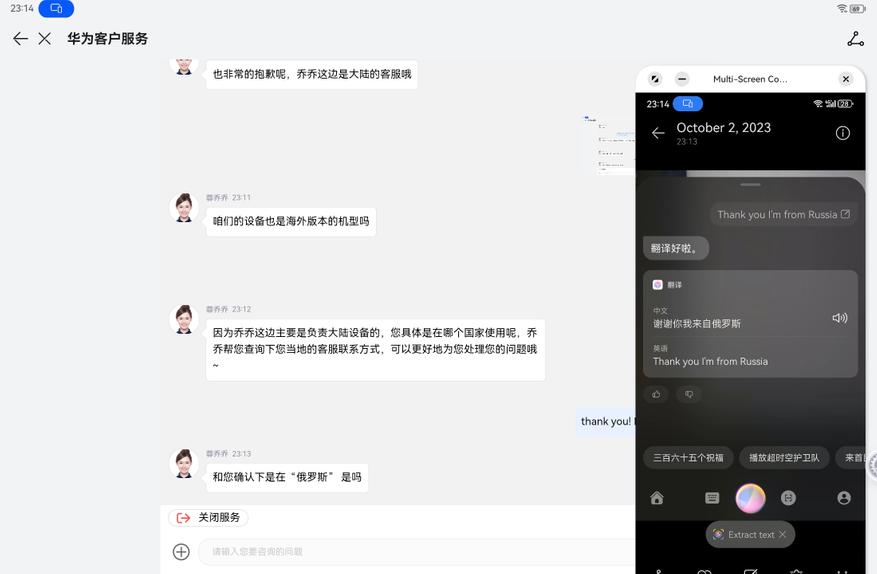
Сервисов Google в планшете Huawei нет, но как видно по скриншоту выше, у меня установлен YouTube. Он устанавливается и открывается каждый раз через GBox. На Huawei P50 Pro у меня стоит GSpace и открытие приложений корпорации происходит всегда через GSpace. С GBox я миную открытие данного приложения, если мне не надо вывести на рабочий стол что-то другое. Gmail я заменил другим email-клиентом.
Некоторые игры, как Genshin Impact, работать без Google не будут. Эта игра есть в AppGallery, но надо сменить регион на Китай, что я сейчас сделать не могу, так как было введено ограничения по количестве раз его смены, и свои возможности я исчерпал; надо ждать еще порядка 200 дней. Установленая версия с 4pda предложила мне обновиться в Google PlayStore, поэтому тоже удалил. Поставил ее через GBox, поиграл, проверил, что можно это делать на максимальных настройках графики, но потом удалил и ее, так как не буду играть на планшете/нетбуке.
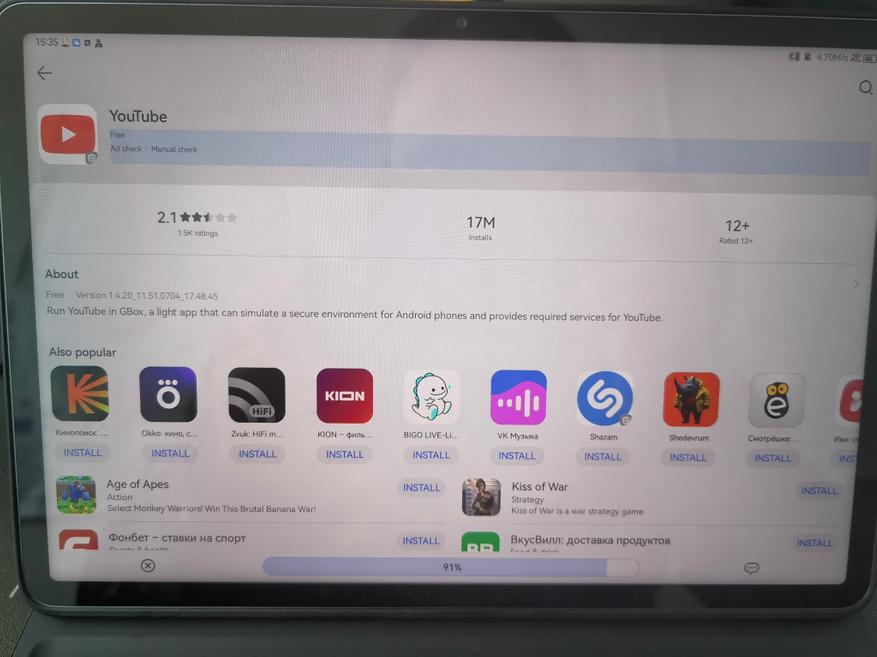
Стилус в планшете/нетбуке — это отдельный инструмент ввода-вывода. Если бы рисовал с его помощью, то мне опция по тапу для смены ручки на ластик была бы очень полезна. Тоже самое касается и быстрого доступа к заметка. Пару раз к последней прибегал. Ниже показана анимация, как это просходит.
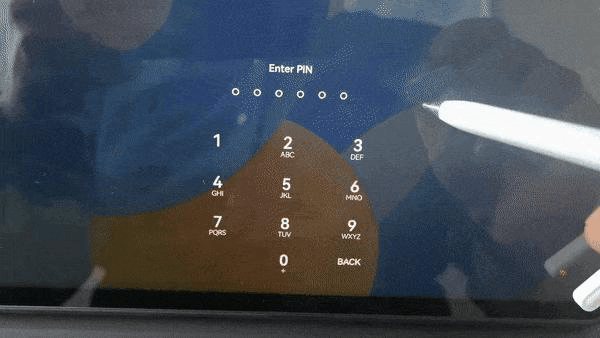
Автор: square
На следующей анимации видно, как по нажатию на M-Pen происходит смена ручки на ластик и обратно. Отклик у стилуса быстрый: то, что пишется стилусом практически сразу же отображается на дисплее. У китайского аналога Doogee T30 (обзор здесь) задержка побольше.
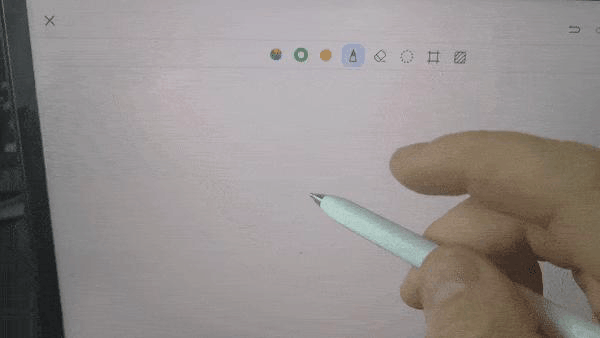
Автор: square
К сожалению, стилус не крепится к металлическому корпусу планшета, но делает это к нижней части чехла-клавиатуры. Держится крепко. Поэтому хорошо, что планшет с чехлом: есть место, где хранить M-Pencil 2-ого поколения.
Клавиатура имеет привычные для нетбука варианты управления, как скопировать, вставить или вырезать текст. На следующей фотографии показал, как у меня использовался планшет: был подключен хаб и к нему компьютерная мышь. Размеры клавиш и их ход большие. Нажатие ощущается, и мне приятно печатать с клавиатуры.
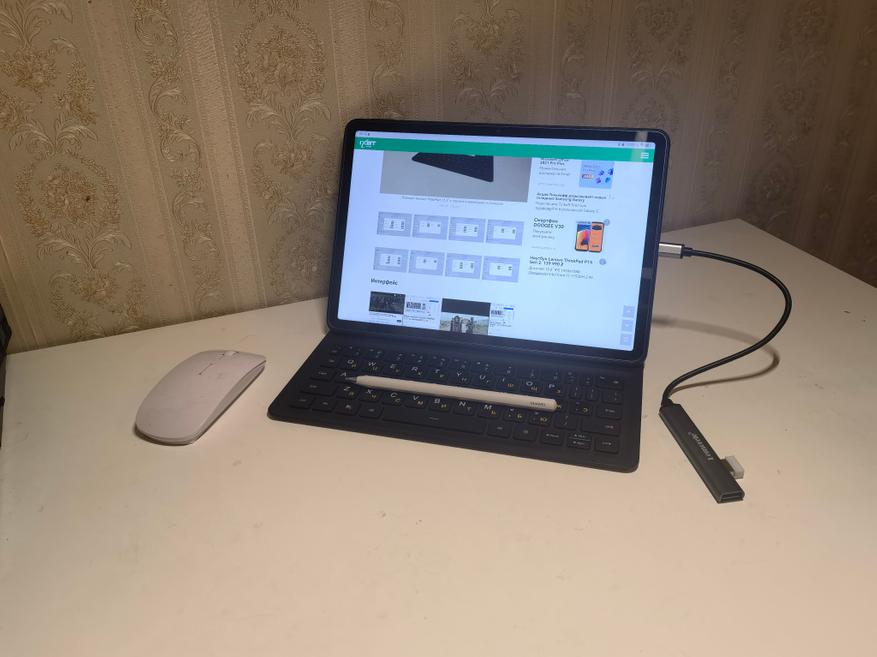
Автор: square
Ниже показал, как выглядят клавиши быстрого действия в двух раскладках, русской и английской. Можно блокировать экран, переходить между открытыми приложениями, вызывать шторки меню — много всего, но, самое главное, наверное, это смена языка ввода. Она происходит по нажатию Ctrl + Shift. На компьютере Я привык к Alt + Shift. Такие настройки делают клавиатуру более функциональной, а не просто способом редактирования текста.
Вариант быстрых клавиш в английской раскладке показан ниже.
После клавиатуры в Doogee T30 Pro, в которой есть тачпад, в Huawei MatePad 11,5″ мне его не хватает. Выше на фотографии видно, Я заменил его мышкой, но если бы он был, то было бы удобнее. Два планшета представляют собой набор характеристик, часть из которых есть у одного, но нет у другого.
Работать с интерфейсом можно в трёх программах одновременно и менять размер двух основных из них. Ниже показан вариант изменения соотношения двух открытых окон. В Huawei Mate X3 этого делать нельзя было. В планшете MatePad 11,5″ можно. Можно смотреть фильм и читать чат, а на третий экран «повесить» калькулятор.
В Genshin Impact и в PUBG Mobile можно играть на высоких настройках. Во второй игре в графе «Плавно» не было выбора 90Гц, как и в Mate X3, но выставленные максимальные позволяют получить плавный интерфейс. Опять же, играть мне на 11,5″ дисплее непривычно.
Нетбук/планшет Huawei MatePad 11,5 не без компромиссов. К характеристикам, которыми я пожертвовал относительно смартфона, относятся: IPS-экран, процессор и в какой-то степени операционная система HarmonyOS. Приобрел — большой экран и слаженно работающую операционную систему. Для меня названные — это не совсем недостатки, так как я понимал, Windows не обязателен, IPS-экран — это тоже неплохо и процессора Snapdragon 7 Gen1 должно быть достаточно для «бумажных» дел и потребления контента. Мои навыки и увлечения не требуют серьезной мощности для обработки видео и игр. Задела процессора Huawei MatePad 11,5″ мне хватит, учитывая, что на основном ноутбуке, к которому я редко обращаюсь, Panasonic Toughbook CF-19 mk2, система не сильно мощнее. С HarmonyOS Я также работаю и с Word, и Excel.
В вопросе объединения техники в одну экосистему, как от Huawei в моем случае, главное вовремя остановиться. Смартфон и планшет/нетбук от бренда для меня выглядят, как достаточный минимум. Все мои задачи такая «связка» вполне может претворить в жизнь.
Оценка этой статьи по мнению читателей:
Кто бы мог подумать, что после стольких лет стагнации, продажи планшетов по всему миру снова пойдут вверх. Согласно отчетам Counterpoint Research, рынок планшетов за год вырос на 53% (если сравнивать первый квартал 2020 с 2021 годом).
Безусловно, какой-то спрос на эти устройства был всегда, но с приходом пандемии и сопутствующих локдаунов, «мобильность» потеряла всякий смысл и вдруг оказалось, что большой экран — это очень удобно. Удобно для самых разных задач от удаленной работы и онлайн-обучения до банального коротания времени за просмотром сериала на карантине.
Если мы внимательно посмотрим на сам рынок, то увидим, что правят бал здесь две компании — Apple и Samsung, занимая суммарно более 50% рынка. А компания Huawei замыкает пятерку лидеров, немного уступая Lenovo и Amazon.
Потеряв из-за санкций значительную долю рынка смартфонов, Huawei стала активно (и довольно успешно) захватывать другие рынки, где Android не играет никакой роли — это фитнес-трекеры и беспроводные наушники.
Но что с планшетами?
Казалось бы, здесь операционная система настолько же важна, как и на смартфонах, а потому компания просто обречена на провал. Но в реальности дела обстоят совершенно иначе. И после прочтения этого обзора вы узнаете, почему это так.
Но вначале — одна важная ремарка. В комплект поставки планшета не входят ни клавиатура, ни стилус M-Pencil. Однако сейчас эти аксессуары идут в подарок к устройству и поэтому в обзоре мы также уделим им внимание. Тем же, кто пропустил акцию и раздумывает о покупке данных аксессуаров отдельно, этот обзор также поможет принять решение.
Краткие характеристики Huawei MatePad 11:
| Габариты | 253.8 x 165.3 x 7.25 мм, 485 г |
| Материалы | Пластик, метал, стекло |
| Экран | IPS 10.95″, 2560 x 1600 (277 ppi), 120 Гц |
| Процессор | Snapdragon 865 |
| Память | 6 Гб ОЗУ, 64/128/256 Гб основной |
| Камеры | 13 Мп основная, 8 Мп селфи |
| Аккумулятор | 7250 мАч, 22.5 Вт |
| Дополнительно | Wi-Fi 6, GPS, 4 динамика |
Обзор Huawei MatePad 11. Общие сведения о планшете
В коробке с планшетом вы найдете USB-C кабель, блок питания на 22.5 Вт и переходник с USB-C на мини-джек (3.5 мм) для подключения проводных наушников:

Huawei MatePad 11 выполнен в современном дизайне. Спереди мы видим минимальные с точки зрения здравого смысла симметричные рамки вокруг большого 11-дюймового экрана:

Cегодня технологии позволяют сделать эти рамки еще тоньше, но делать этого не следует, так как здесь они несут и функциональную нагрузку — позволяют удобно держать устройство в руках и прячут необходимые датчики.
Если рассматривать планшет в альбомной (горизонтальной) ориентации, кнопка питания находится слева, а небольшая качелька регулировки громкости — на верхнем торце. Здесь же размещаются 3 микрофона:
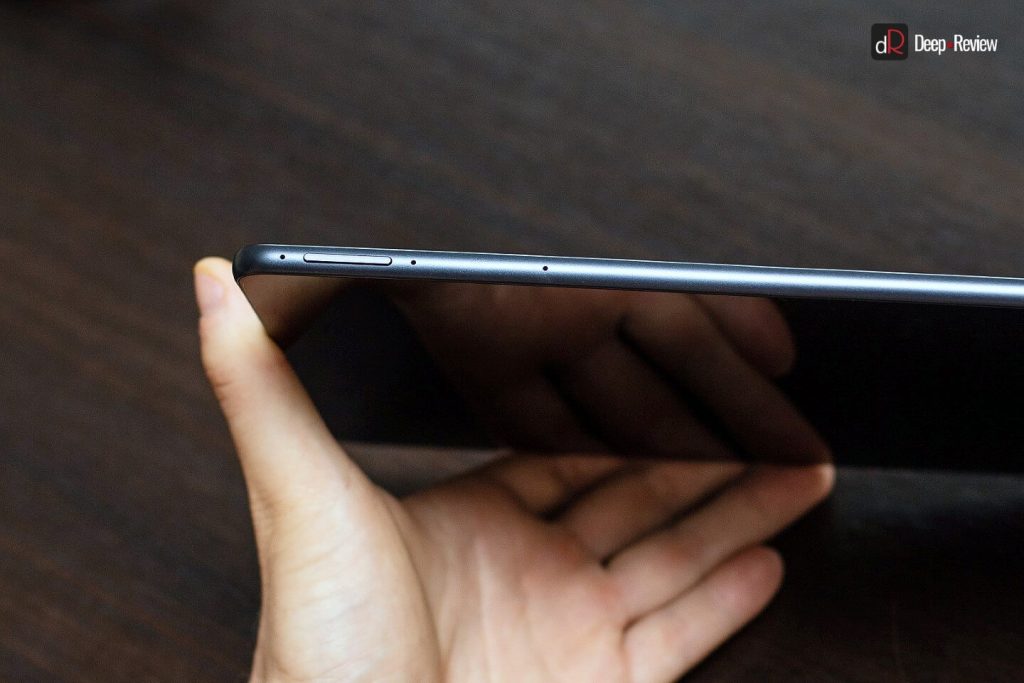
На противоположной стороне расположен слот для карты памяти. В отличие от смартфонов и других планшетов компании, здесь используются стандартные карты памяти формата microSD (объемом до 1 ТБ) вместо проприетарных NM:

По обеим сторонам планшета расположено по 2 динамика (всего их четыре), настройкой которых занималась известная в области Hi-Fi звука компания Harman/Kardon, принадлежащая Samsung.
Качество динамиков исключительное. Планшет буквально вызывает «вау-эффект» при прослушивании музыки или просмотре фильмов. Звук максимально объемный, чистый и громкий, а бас — очень глубокий (насколько это вообще возможно в таком корпусе).
Сравнивать звук Huawei MatePad 11 с лучшими смартфонами — бессмысленно. Даже большинство ноутбуков звучат гораздо хуже этого планшета. Да и не каждый телевизор выдаст настолько качественный звук.
Это однозначно одна из самых сильных сторон планшета. Для максимального удовольствия не хватает, разве что, поддержки технологии Dolby Atmos. Здесь бы она звучала очень интересно.
В плане беспроводного звука ситуация поскромнее. Huawei MatePad 11 поддерживает всего 3 кодека: SBC, AAC и LDAC. Причем качество кодирования в SBC и AAC уступает таковому на устройствах от Apple. Это отчетливо слышно на высоких частотах при подключении Samsung Galaxy Buds Pro.
Так что, если вам важно максимальное качество аудио по Bluetooth, ваши наушники должны поддерживать кодек LDAC.
В систему встроен эквалайзер и ряд «улучшайзеров» звука (усиление басов, эффекты пространственного звучания и пр.):
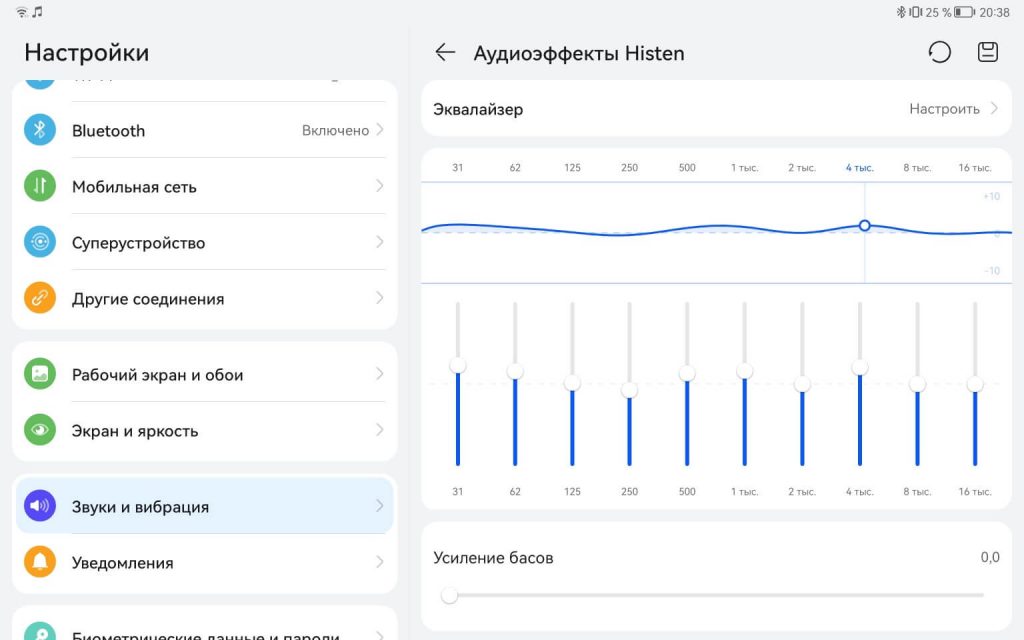
Работает всё это как с проводным, так и беспроводным звуком.
Huawei MatePad 11 — это достаточно тонкий (7.25 мм) и относительно нетяжелый планшет. Задняя крышка сделана из приятного на ощупь матового пластика, который по виду напоминает алюминий:

Рамка здесь металлическая, окрашенная в цвет задней крышки. Дисплей прикрывает закаленное стекло. Влагозащита отсутствует.
В верхней рамке спрятана селфи-камера, а в левой — датчик освещенности. Такое инженерное решение выглядит довольно странным. Дело в том, что датчик освещенности часто прикрывается рукой, когда вы просто держите планшет следующим образом:

В результате яркость экрана может постоянно «прыгать» в зависимости от хвата. И нужно либо привыкнуть к такому расположению (чтобы случайно не закрывать датчик), либо изменять яркость вручную без использования автоматической регулировки.
На задней крышке немного выступает блок с камерой, вспышкой и четвертым микрофоном:

Но на эргономике устройства этот выступ практически никак не сказывается. Когда вы рисуете стилусом по экрану, планшет не болтается на столе, как в случае с последними моделями Samsung Galaxy Note.
Камера Huawei MatePad 11
Говорить о фото-возможностях любого планшета особого смысла нет, так как в этих устройствах камеры носят чисто утилитарный характер.
Нет ни единой причины устанавливать на планшет качественные сенсоры, хорошую оптику и сложные алгоритмы обработки снимков на базе нейросетей. Поэтому затронем эту тему лишь в общих чертах.
На Huawei MatePad 11 в качестве основной камеры используется небольшая 13-Мп матрица (диагональ составляет всего 1/3.4″ или ~5 мм) от компании Samsung с объективом f/1.8. Здесь отсутствуют какие-либо специальные программные режимы, вроде ночной съемки или HDR. Также нет ручных настроек или портретного режима.
В сценах со сложным освещением вы будете всегда получать либо выгоревшие светлые участки, либо завалы в тенях:

Но при этом детализация снимков сохраняется всегда на очень высоком уровне. При хорошем освещении камера делает приятные во всех смыслах фотографии:

Видео планшет пишет с разрешением вплоть до 4K при 30 кадрах/с. Оптической стабилизации нет.
Huawei добавила в камеру AI Lens — свой фирменный набор инструментов для распознавания изображения при помощи искусственного интеллекта. С помощью камеры вы можете переводить текст, распознавать какие-то объекты и искать их в интернете, а также узнавать примерное количество калорий в еде:
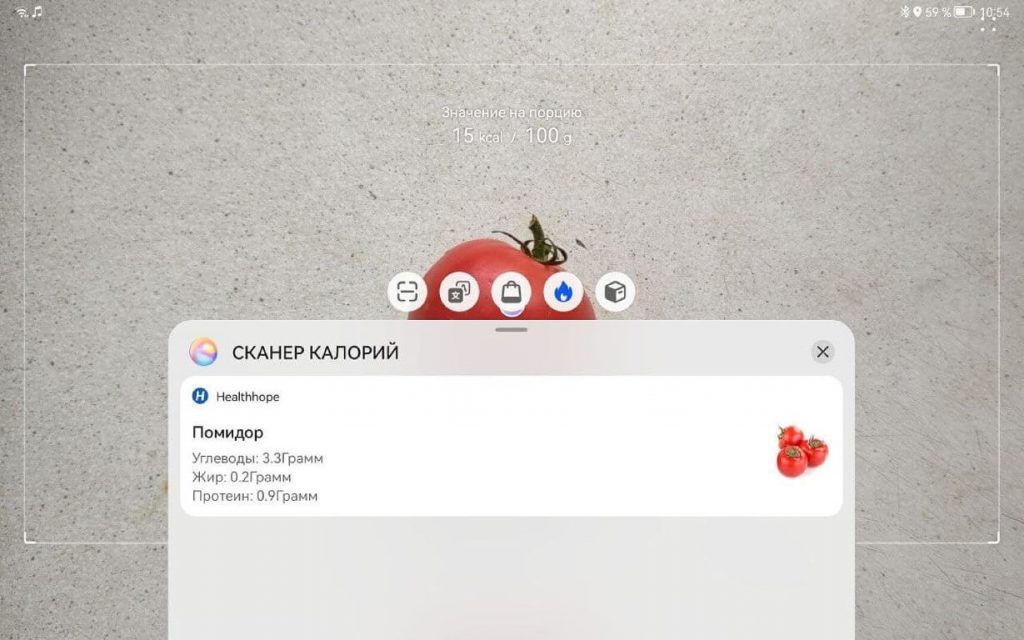
Селфи-камера на 8-Мп успешно справляется со своей основной функцией — видео-звонками. Для всех остальных задач есть смартфоны или фотоаппараты.
Прочие детали
Из радио-модулей здесь доступен только двухдиапазонный Wi-Fi 6 и GPS-приемник неплохого качества (обратите внимание на соотношение сигнал-шум — 36.1 дБ):
За вибрацию отвечает простенький ERM-моторчик с эксцентриком.
Из биометрии на планшете присутствует только распознавание лица при помощи селфи-камеры. Работает всё быстро и стабильно. Планшет без проблем распознает изображение под углом 90° и 180°. При плохом освещении для подсветки лица используется экран.
Сканера отпечатков пальцев здесь нет.
Клавиатура Huawei Smart Magnetic Keyboard
Клавиатура сделана в виде обложки, которая примагничивается к планшету. Выполнена она из пластика и силикона с приятной на ощупь текстурой:

Важно понимать, что это именно клавиатура. Использовать данный аксессуар в качестве чехла — очень плохая идея. В закрытом состоянии такой «чехол» не фиксируется и крышка с клавиатурой свободно открывается. Сам планшет удерживается не очень надежно, что позволяет быстро и удобно его отсоединять.
Кроме того, края планшета никак не защищены:
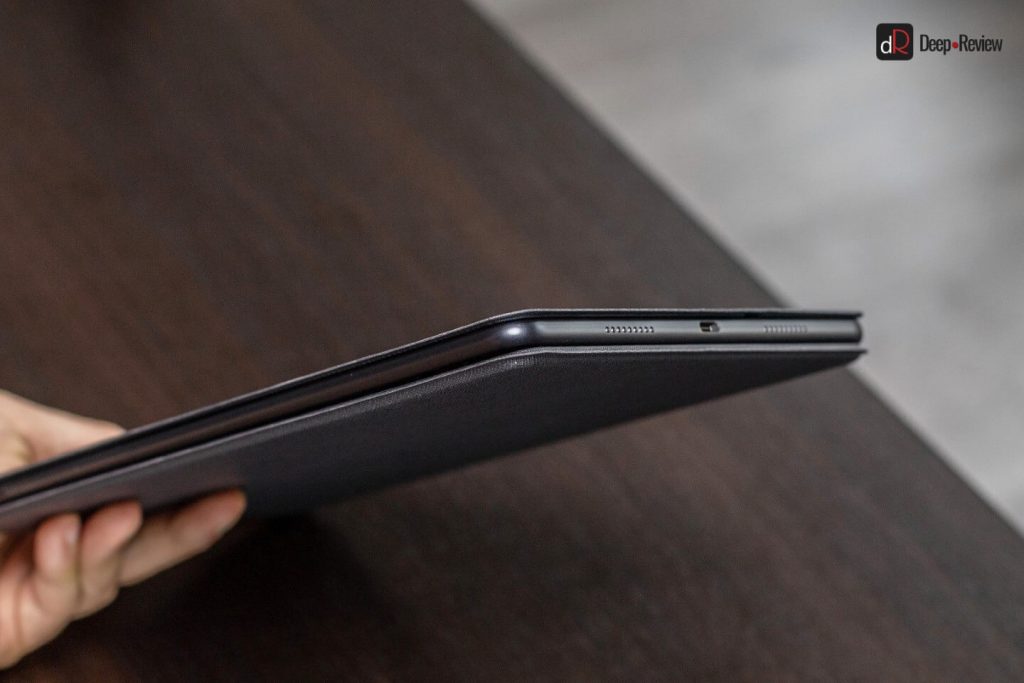
Если же рассматривать этот аксессуар именно как клавиатуру и подставку, тогда никаких вопросов к нему нет. Планшет быстро и удобно фиксируется в двух положениях, то есть, угол наклона можно регулировать:

Сама клавиатура очень удобна. Клавиши имеют достаточно большой ход и приятную тактильную отдачу. Расстояние между ними достаточно большое, поэтому после небольшой привычки можно комфортно печатать вслепую.

Расположение всех функциональных клавиш (регулировка громкости и яркости, блокировка экрана, создание скриншотов) такое же, как в ноутбуках Huawei. Соответственно, пользователям фирменных ноутбуков эта клавиатура покажется очень знакомой и привычной:

Huawei Smart Magnetic Keyboard поддерживает различные сочетания клавиш, что значительно упрощает работу с планшетом.
Вы можете переключаться между приложениями клавишами Alt + Tab, копировать и вставлять текст сочетанием клавиш Ctrl + C и Ctrl + V, менять раскладку клавишами Ctrl + Пробел и закрывать любое приложение или возвращаться назад сочетанием клавиш Fn + Esс и т.д.
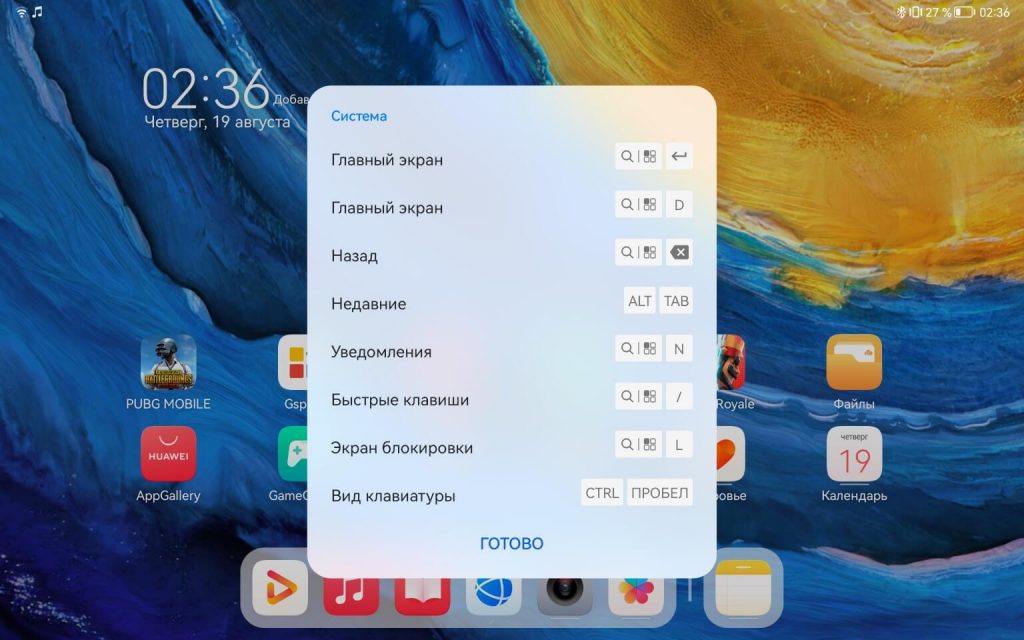
Также с помощью клавиатуры можно регулировать громкость или вовсе отключить динамики, не включая при этом экран планшета. Но вот переключать треки или ставить их на паузу пока, увы, нельзя.
Во время набора текста внизу экрана отображаются подсказки. Чтобы воспользоваться нужным вариантом, достаточно нажать клавишу Ctrl + номер подсказки:

Включается планшет нажатием любой клавиши. Устройство тут же разблокируется, предварительно распознав ваше лицо. Кроме того, экран включается и выключается при открытии/закрытии «чехла».
Повторюсь, печатать на этой клавиатуре очень удобно и если вы работаете с текстом, делать это на планшете с Huawei Smart Magnetic Keyboard — одно удовольствие.
Дополнительно можно подключить Bluetooth-мышку и получить что-то вроде мини-ноутбука. При использовании мыши на экране появляется аккуратный круглый курсор. Система корректно обрабатывает правую и левую кнопки мышки, а также скролл.
Что забавно, Huawei реализовала панель задач по аналогии с Windows. Когда вы наводите мышкой на иконку приложения, его предпросмотр появляется в небольшом всплывающем окошке:
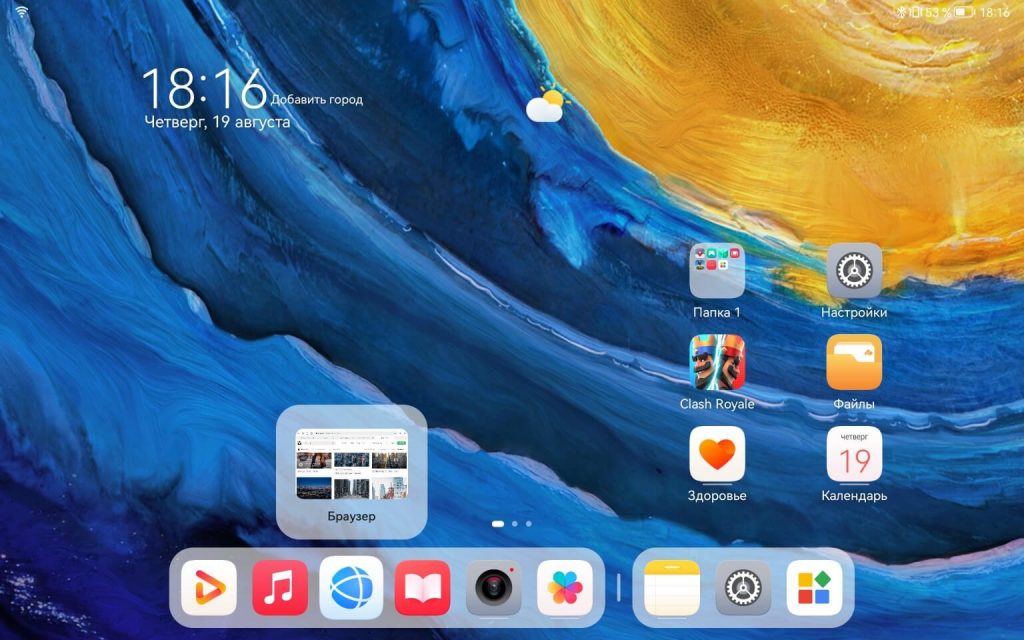
Единственный существенный минус такого «мини-компьютера» заключается в отсутствии специального режима рабочего стола, как в Pro-версии Huawei MatePad, который делает интерфейс системы похожим на Windows-компьютер (с окнами и более привычной панелью задач).
Если придираться к самой клавиатуре, то в качестве небольшого недостатка можно считать отсутствие подсветки клавиш в темноте. На ноутбуках это довольно удобная опция.
Стилус Huawei M-Pencil 2
Это уже второе поколение стилусов от Huawei. Здесь появилась беспроводная зарядка прямо от планшета, для чего достаточно просто примагнитить стилус к верхнему торцу:

Также к новому стилусу добавили интересные прозрачные наконечники, из-за которых устройство напоминает шариковую ручку (см. фото выше).
Из новых функций появилась поддержка двойного касания. Для этого здесь используется акселерометр, а не сенсорное управление, поэтому достаточно легонько стукнуть дважды по кончику ручки в любом месте. Такое решение удобнее механической кнопки на S Pen от Samsung.
Двойное касание работает в некоторых графических редакторах (далеко не во всех) и переключает стилус между режимами пера и ластика. Дополнительной функциональной нагрузки оно не несет, чем значительно отличается от S Pen в худшую сторону. Напомню, перо от Samsung — это отдельный инструмент, которым можно переключать треки, делать снимки, переводить текст на экране и многое другое.
M-Pencil очень удобно держать в руке, он имеет приятный вес (17 г) — не слишком тяжелый и не слишком легкий. Сделан из матового пластика, на котором не остается никаких следов от рук.
Стилус отлично распознает силу нажатия, имитируя реальный карандаш:
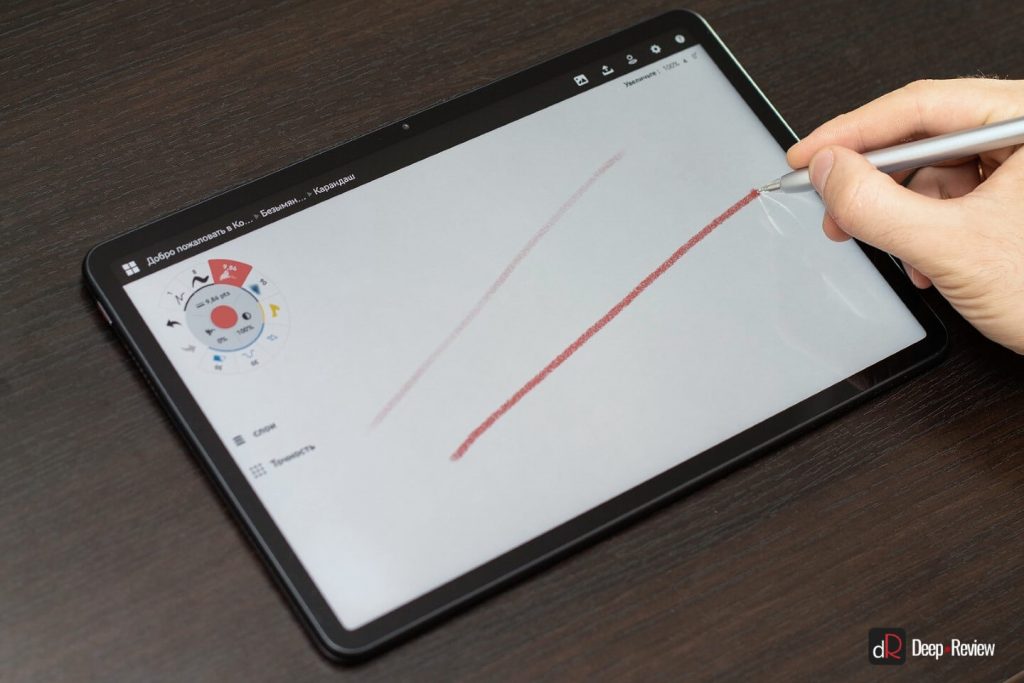
Учитывается даже угол наклона, благодаря чему можно делать что-то вроде растушёвки карандашом (сила нажатия при этом также играет роль):

Во время рисования сенсорный слой экрана не реагирует на прикосновение рук, поэтому можно положить руку как вам удобно:

В общем, ваши возможности ограничены только программным обеспечением. А с этим здесь никаких проблем возникнуть не должно (подробнее об этом поговорим дальше).
Единственный недостаток заключается в одной странной проблеме. Иногда планшет может на мгновение перестать реагировать на стилус, из-за чего рисунок прерывается:
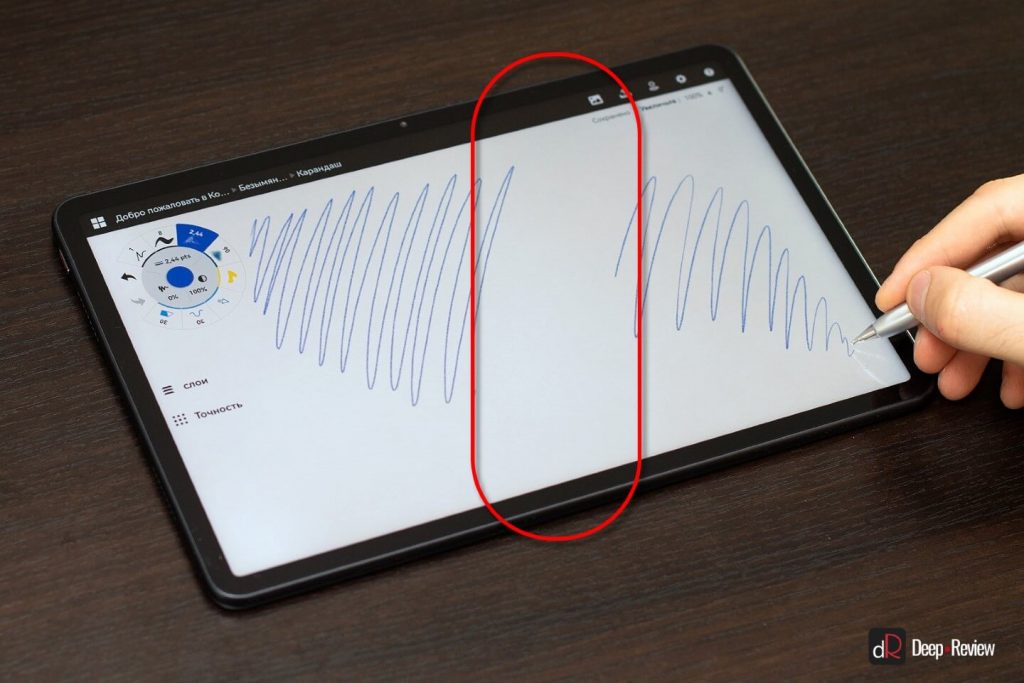
Очевидно, это какая-то программная ошибка, которая, вероятно, будет исправлена с обновлением ПО.
Huawei заявляет об очень маленькой задержке при работе пера и это действительно так, но далеко не во всех приложениях. Если рисовать в Заметках, задержка минимальна, но в некоторых программах (например, в Adobe Illustrator Draw) она очень ощутима.
В остальном никаких замечаний к работе M-Pencil нет. На планшете удобно не только рисовать, но и делать какие-то наброски (планы статей, зарисовки и пр.). Если нужно что-то быстро записать, достаточно просто прикоснуться стилусом к выключенному экрану и тут же появится «лист бумаги».
Кроме работы с графикой, на Huawei MatePad 11 есть прекрасный текстовый редактор с распознаванием рукописного ввода. Вы можете удалять отдельные слова или буквы, просто зачеркнув их ручкой; писать различными цветами и мгновенно переводить рукописный текст в печатный; переносить строки и абзацы росчерком пера. Программа отлично распознает даже самый сложный почерк:

В общем, работает всё это так же хорошо, как и на смартфонах линейки Samsung Galaxy Note.
Для школьников есть интересная программа, позволяющая решать различные математические примеры. Хотите узнать, на сколько процентов нужно увеличить число 57, чтобы получить 120? Просто напишите от руки «57 +?% = 120» и планшет сразу же заменит знак вопроса правильным ответом — 110.52%:

В конце хотелось бы упомянуть еще об одной очень удобной функции под названием FreeScript. Она позволяет вам писать стилусом в любом текстовом окошке любого приложения с автоматическим преобразованием рукописного ввода в печатный текст.
К примеру, открываете браузер и пишите ручкой прямо по строке адреса нужный вам запрос:

Таким же образом можно писать в календаре, мессенджерах и любом другом приложении.
Мне, как фанату линейки Galaxy Note, очень не хватало такой функции. А на iPad поддерживается только английский и китайский языки.
Обзор экрана Huawei MatePad 11
Здесь установлен IPS-экран с диагональю 10.95 дюймов, разрешением 2560 x 1600 пикселей и отличным соотношением сторон — 16:10.
Если делать экран более квадратным (как у iPad), вы получите больше дисплея при идентичной диагонали, но удобство просмотра фильмов и YouTube значительно сократится (появляются очень широкие черные полосы). Если же использовать более широкоформатный экран, будет удобнее смотреть фильмы, но работать с текстом, книгами и другими приложениями станет хуже.
Рамки при просмотре YouTube здесь совсем небольшие (естественно, их можно легко убрать простым жестом):

Четкость картинки очень высокая. Плотность пикселей (276 ppi) выше, чем у любого iPad или Galaxy Tab S7. Конечно, по меркам смартфонов такая плотность не кажется высокой, но на планшете картинка выглядит превосходно.
Благодаря прекрасному разделению спектров основных цветов, удалось достичь очень широкого (не типичного для IPS-матриц) цветового охвата. Для этого Huawei пришлось изменить люминофор в LED-подсветке и цветовые фильтры. Картинка на этом экране выглядит очень здорово:
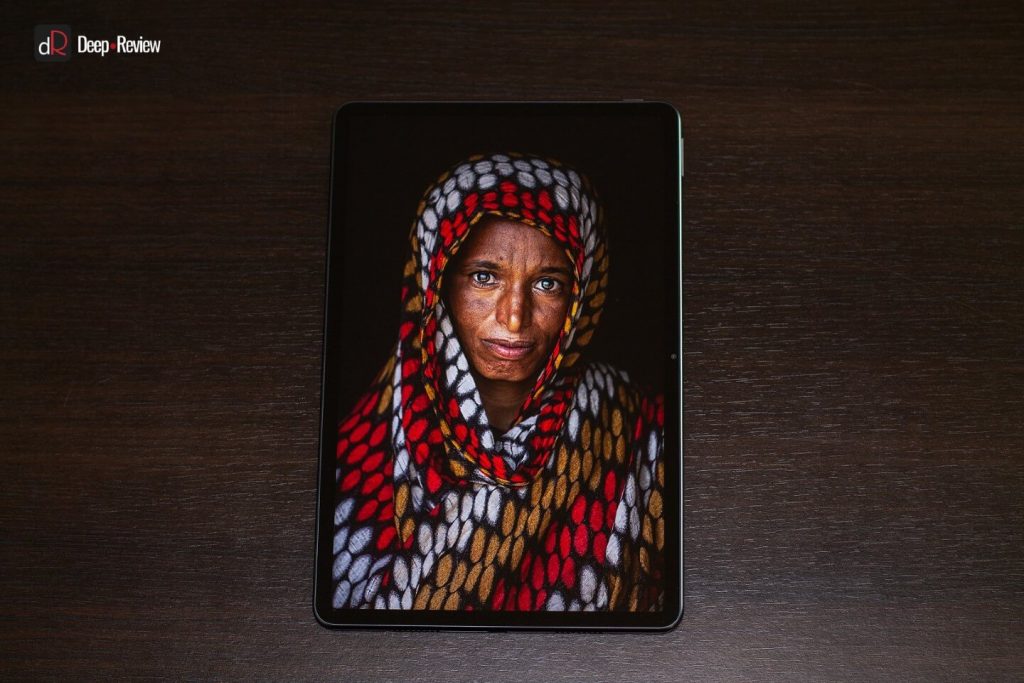
В настройках дисплея можно выбирать цветовой режим (обычный sRGB или яркий DCI-P3). Если установить второй вариант, цвета становятся более насыщенными, но это не обязательно портит картинку.
Если в контент «вшит» цветовой профиль, планшет будет автоматически переключать режимы для его корректного отображения. В результате даже в насыщенном профиле цвет кожи будет выглядеть натурально (как на фото, так и на видео):
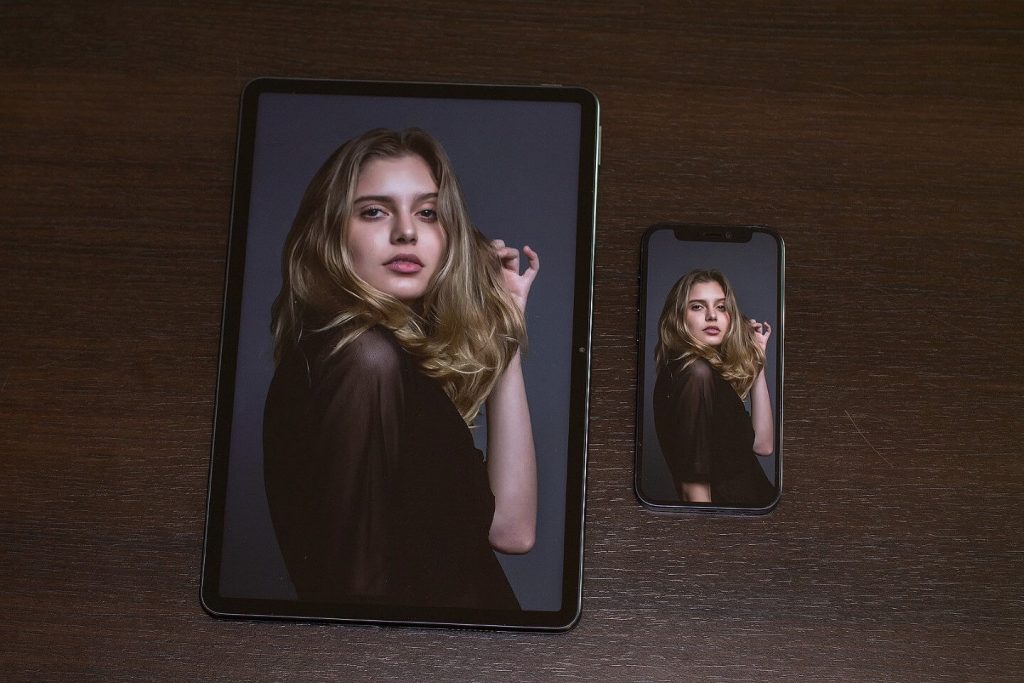
Для сравнения, Redmi Note 10 Pro заметно искажает цвета на sRGB-контенте, делая их «кислотными», при использовании широкого динамического диапазона. Здесь это встречается крайне редко.
Помимо прочего на планшете реализован аналог True Tone от Apple под названием Естественный тон. Технология работает превосходно (менее агрессивно и более точно, чем в устройствах от Apple) и это видно невооруженным глазом.
Напомню, суть технологии заключается в том, что специальный аппаратный датчик определяет температуру внешнего освещения и подстраивает под нее баланс белого экрана.
В результате белый цвет на дисплее выглядит так, как если бы это был белый лист бумаги, отражающий внешний свет. К примеру, при теплом комнатном освещении, белый цвет на MatePad 11 будет также теплее (желтее). Экраны без этой технологии в аналогичных условиях будут отдавать синевой.
Также здесь присутствует функция Защита зрения, которая снижает количество синего света. К защите глаз она не имеет никакого отношения, но при определенных условиях может спасти от нарушения циркадного ритма.
Отдельно стоит упомянуть, что здесь нет никакого вредного мерцания, которое вызывает стробоскопический эффект и обрывает микросаккады при чтении с экрана, что частенько встречается на AMOLED-матрицах.
Помимо серьезных технологий, здесь есть и то, что можно назвать баловством. В частности, это Режим электронной книги, который просто делает картинку черно-белой:

Разумеется, это никак не влияет на зрение, просто психологически экран воспринимается «более безопасным» для глаз, так как напоминает экран электронной читалки. Для тех, кто не читал наш «скандальный материал» о читалках, напомню, что безопасность электронных чернил для зрения — не более, чем миф.
Дисплей Huawei MatePad 11 поддерживает Темный режим, но здесь он не несет полезной нагрузки, так как отображаемый цвет на IPS-экранах никак не влияет на расход заряда батареи, в отличие от AMOLED-матриц.
Одной из ключевых особенностей дисплея планшета, помимо широкого цветового охвата, стала поддержка 120 Гц (можно выбрать как постоянное отображение 120 Гц, так и динамическую частоту, изменяющуюся в зависимости от контента).
На огромном экране высокая частота обновления картинки выглядит очень эффектно. Не последнюю роль в этом играет хорошая оптимизация системы HarmonyOS и мощный процессор. Все анимации (например, прокрутка страниц в браузере) выглядят максимально плавными. В этом плане Huawei MatePad 11 очень напоминает работу планшетов iPad Pro от Apple.
Микро-фризы можно изредка заметить, например, при вызове списка запущенных приложений, но в целом всё работает действительно очень хорошо и 120 Гц значительно улучшают опыт использования устройства.
Изменять разрешение на планшете, как это реализовано, скажем, на смартфонах Samsung, здесь нельзя. Всё, что вам доступно — это загадочная опция «Умное разрешение»:
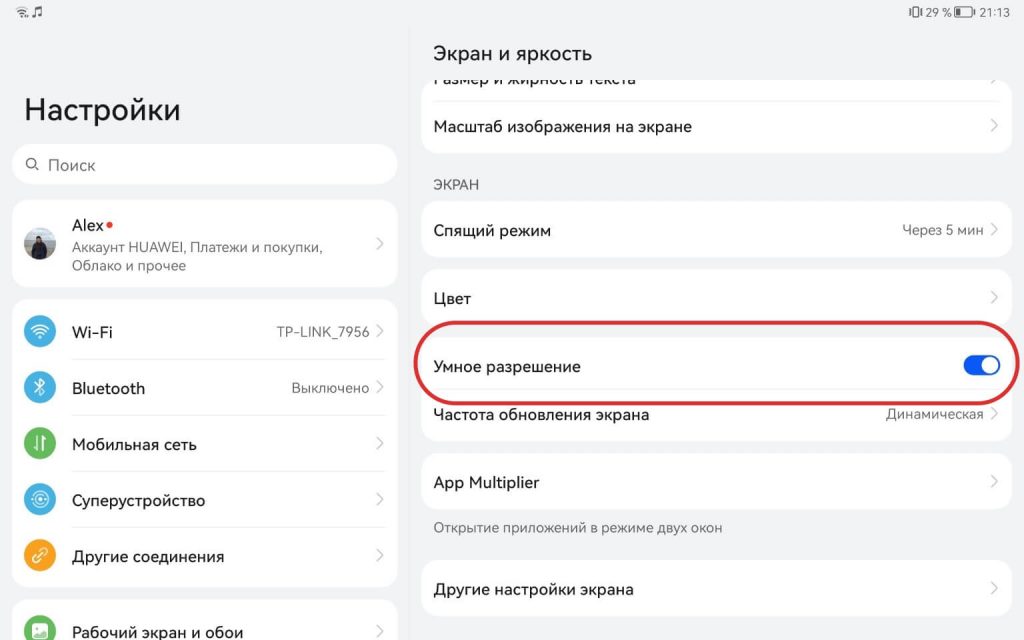
После её активации планшет самостоятельно изменяет разрешение экрана в зависимости от контента. К примеру, вам точно не нужно отрисовывать 1600 на 2560 пикселей при просмотре FullHD-видео. Но принудительно снизить разрешение на постоянной основе не получится.
Если говорить о недостатках дисплея, то все они касаются технологии IPS. Главный минус — это, конечно же, отсутствие настоящего глубокого черного цвета, что особенно заметно при просмотре фильмов в полной темноте. Также под углами немного падает яркость, при этом сам экран достаточно яркий, а минимальная яркость комфортна для чтения в полной темноте.
Производительность и автономность
За производительность отвечает 7-нм Snapdragon 865, на котором работали флагманские смартфоны 2020 года (Xiaomi Mi 10 Ultra, Galaxy S20 Ultra, OnePlus 8 Pro, OPPO Find X2 Pro и др.).
Особо говорить здесь не о чем. Планшет с легкостью «тянет» любые игры, операционная система работает максимально плавно и быстро. В тесте на троттлинг Huawei MatePad 11 показывает превосходные результаты (производительность под нагрузкой снижается всего на 10%):
Под нагрузкой (в тяжелых играх и во время тестов) наблюдается незначительный нагрев до 37-38°. То есть, ни о каком перегреве даже речи не идет.
Объем оперативной памяти составляет 6 Гб, постоянной — от 65 до 256 Гб в зависимости от комплектации. Здесь используется самая быстрая память UFS 3.1, максимальная скорость чтения которой достигает 2 ГБ/с.
Ёмкость аккумулятора составляет 7250 мАч. Разумеется, время автономной работы зависит от того, как именно вы будете использовать планшет. В моем случае он легко может продержаться около суток, выдавав при этом 9-10 часов работы экрана:
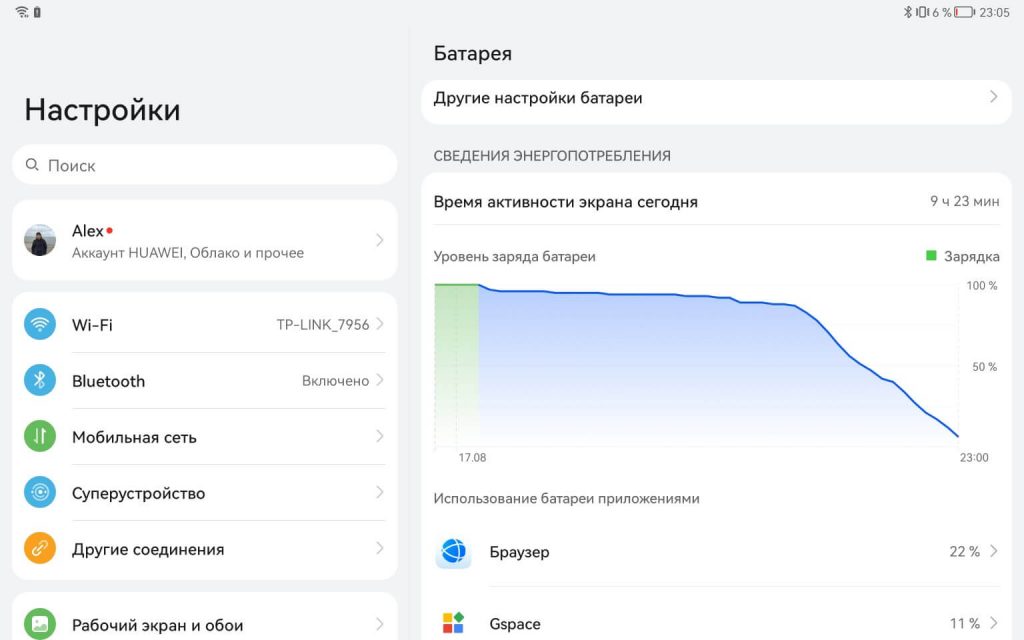
Это с учетом динамической частоты обновления экрана (120 Гц) и постоянно включенных радио-модулей. Сценарий использования: интернет, книги, YouTube, немного игр и TikTok’а.
Комплектный блок питания заряжает аккумулятор от нуля до 50% за 40 минут. Полное время заряда составляет около 2 часов. Беспроводная зарядка не поддерживается.
В целом, никаких претензий к автономности и производительности планшета нет. Всё работает очень шустро и достаточно долго.
HarmonyOS 2. Когда Google отсутствует только на бумаге!
Huawei MatePad 11 работает под управлением нашумевшей операционной системы HarmonyOS 2.
При первом знакомстве с этой системой создается ощущение, что перед нами действительно что-то новое и оригинальное. Прежде всего, обращаешь внимание на оптимизацию системы. Как уже было сказано выше, всё работает очень плавно и быстро — не такого ожидаешь от Android-планшета.
На рабочем столе можно заметить новые элементы интерфейса. Помимо обычных папок появилась группировка иконок по аналогии с iOS 14:
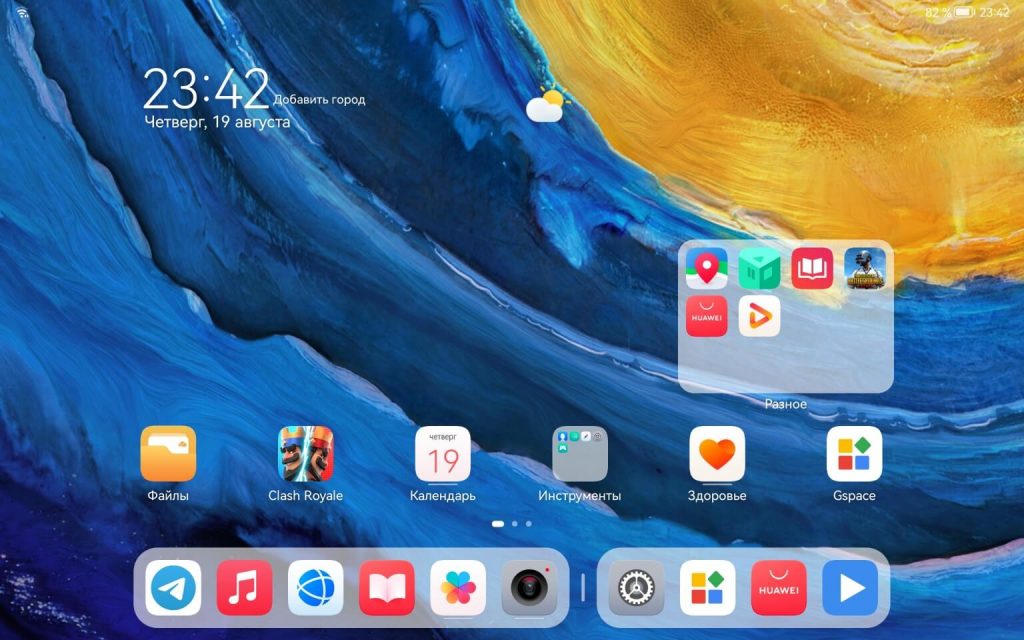
Также были добавлены мини-приложения (или так называемые виджеты служб), которые появляются во всплывающих окошках, если провести пальцем вверх по иконке:
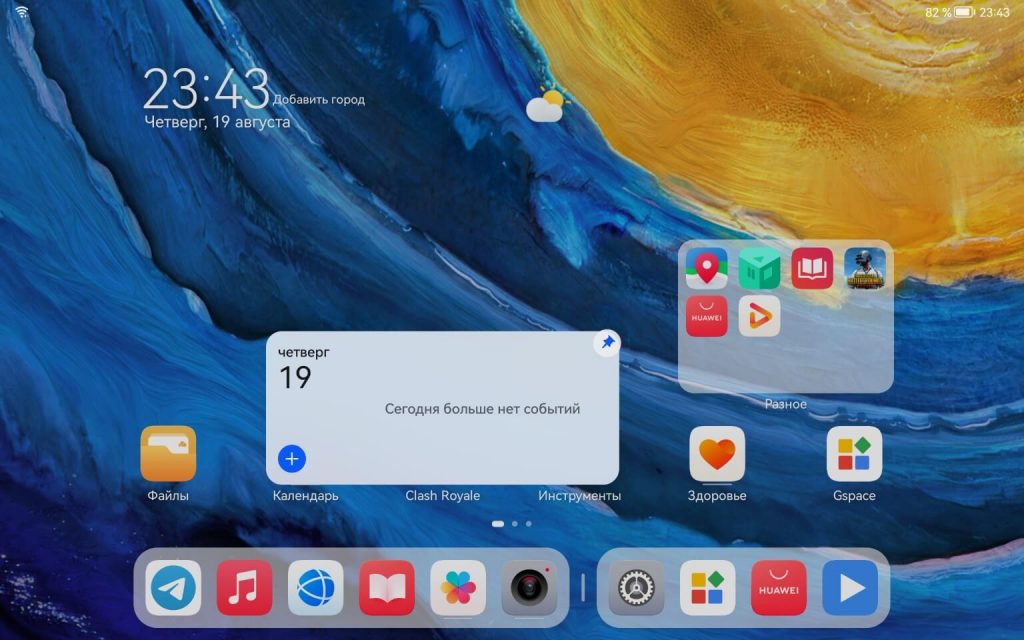
Вы можете самостоятельно их настраивать, выбирая понравившийся вам вариант. Но поддерживаются виджеты служб далеко не всеми приложениями.
Рядом с Панелью задач (нижняя строка со значками) можно включить дополнительную панель, на которой будут отображаться последние запущенные приложения.
Также здесь есть Панель управления по аналогии с Центром управления в iOS, которая вызывается свайпом вниз от правого верхнего края экрана:
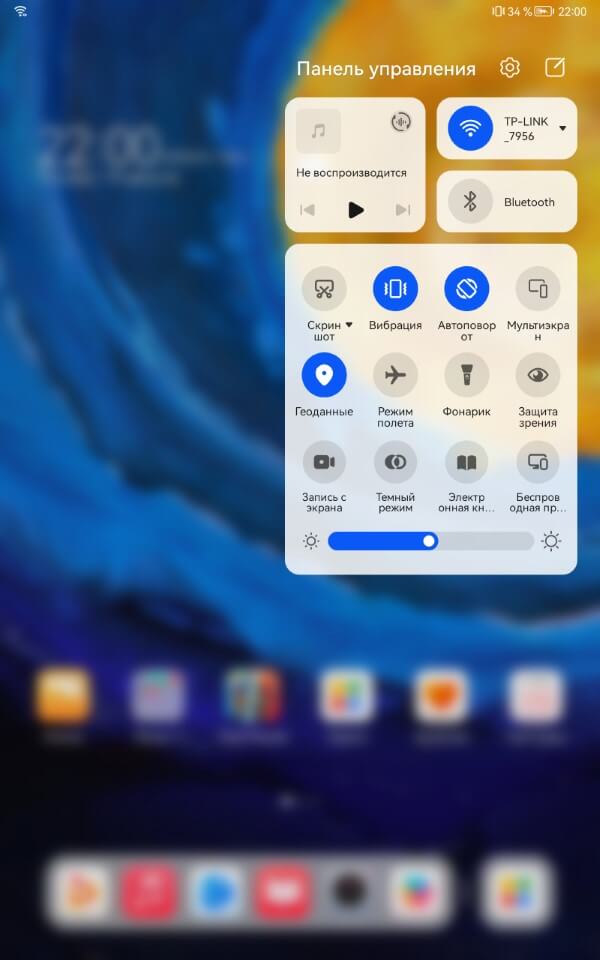
Планшет поддерживает мультиоконный режим. К примеру, можно открыть в правой части экрана браузер, а слева — заметки, и простыми свайпами перетаскивать любой контент (текст, картинки) между этими приложениями:
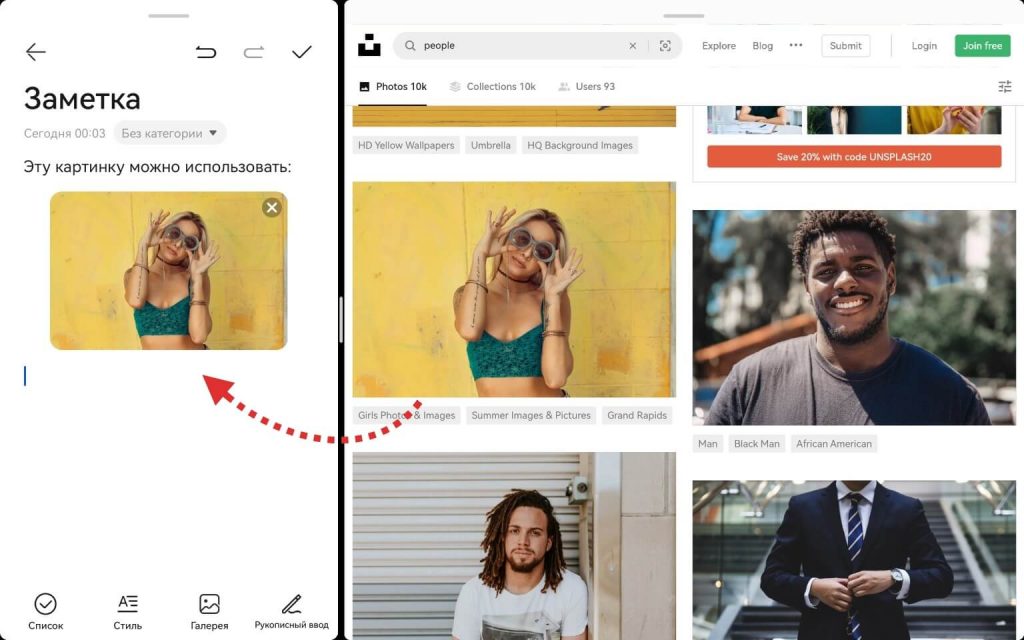
Дополнительно к двум приложениям можно открыть еще два в небольших всплывающих окошках. Правда, окошки эти отображаются только в портретной ориентации, что не очень удобно.
Их можно свернуть на боковую панель, чтобы затем быстро к ним возвращаться при необходимости:
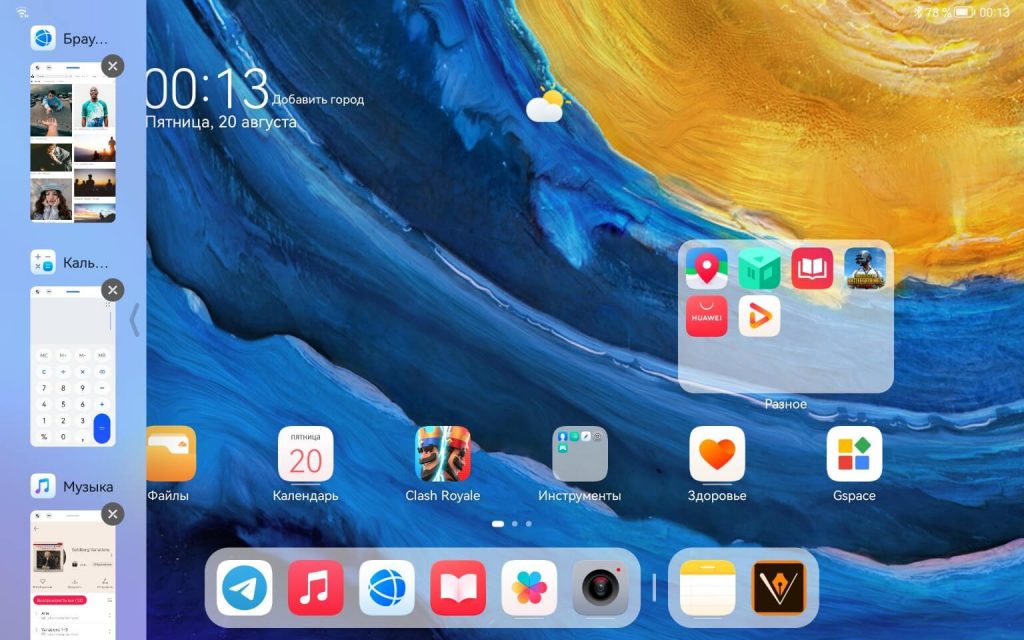
Еще здесь есть очень интересная и уникальная функция под названием App Multiplier. Суть ее заключается в том, чтобы показывать разные страницы/разделы программы в мультиоконном режиме.
К примеру, если вы добавите приложение Huawei Здоровье в App Multiplier, то, к примеру, при открытии отчета о сне, главная страница остается на экране слева, а раздел Сон открывается в отдельном окне справа:
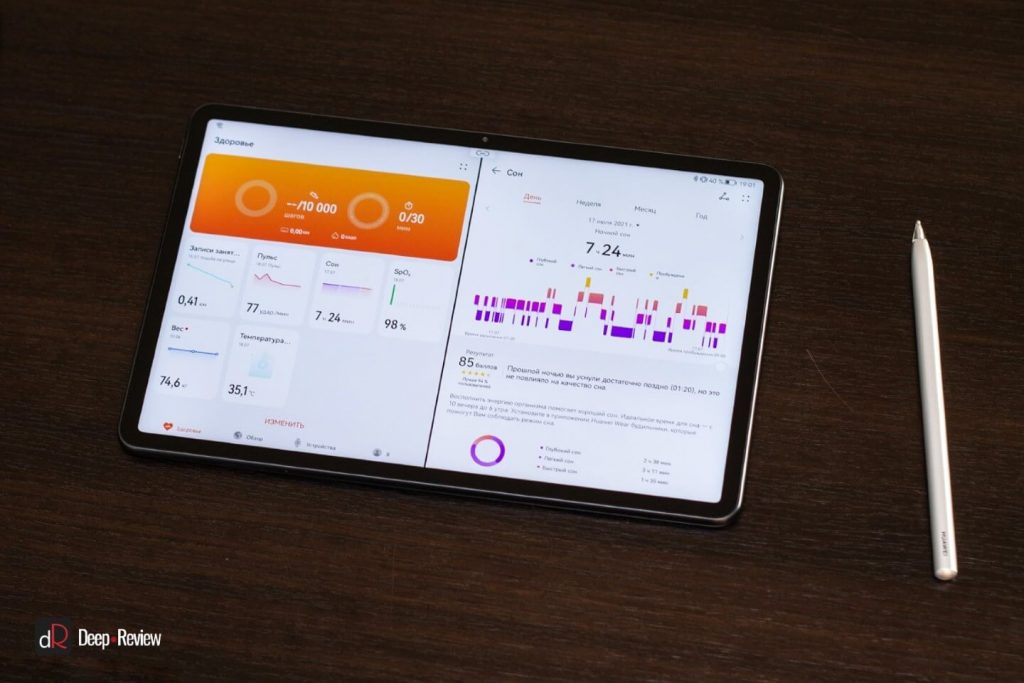
Важно понимать, что само приложение Huawei Здоровье не поддерживает планшетный режим и не может работать так, как показано на фото выше. Просто система App Multiplier как бы запускает еще одну копию программы Huawei Здоровье справа от основной.
К сожалению, на текущий момент буквально несколько приложений поддерживают этот режим. Дело в том, что для поддержки App Multiplier разработчику необходимо добавить буквально несколько строк кода в свою программу, что займет порядка 10 минут. Но для этого он должен быть заинтересован в HarmonyOS. Соответственно, распространенность этой функции напрямую зависит от популярности новой операционной системы.
В общем, HarmonyOS действительно производит впечатление чего-то нового и необычного. Но в реальности это лишь впечатление.
Фактически HarmonyOS 2 на Huawei MatePad 11 — это форк Android без сервисов Google. То есть, Huawei взяла за основу открытый исходный код Android 10 и глубоко модифицировала систему, добавив все описанные возможности и оптимизировав ее работу.
И на самом деле — это здорово! Система прекрасно оптимизирована и имеет нативную поддержку Android-приложений и сервисов. Вы можете без проблем использовать apk-файлы и устанавливать любые приложения. Что еще нужно?
Также отвязка от бренда Android в каком-то смысле даже на руку Huawei. Компании больше не нужно гнаться за новыми версиями Android, каждый раз оптимизируя свою оболочку, лишь для того, чтобы в глазах пользователя не отставать от рынка. Теперь же можно использовать Android 10 в качестве базы много лет, добавляя и улучшая собственные функции.
Ситуация с приложениями и сервисами Google
Учитывая специфику устройства, проблема с Google для многих окажется здесь не существенной.
Прежде всего, никто не будет использовать 11-дюймовый планшет для бесконтактных платежей. А значит, можно смело игнорировать отсутствие платежной системы Google Pay.
Кроме того, для всех важных уведомлений мы зачастую используем смартфон, соответственно, если какое-то приложение от Google не сможет прислать уведомление на планшет, для многих это не должно стать серьезной проблемой.
На Huawei MatePad 11 работают практически все программы. Можете установить Pen Up от Samsung или свою любимую игру. Если какой-то программы или игры не будет в фирменном AppGallery, встроенный в магазин Petal Search предложит скачать и установить ее через apk-файл:
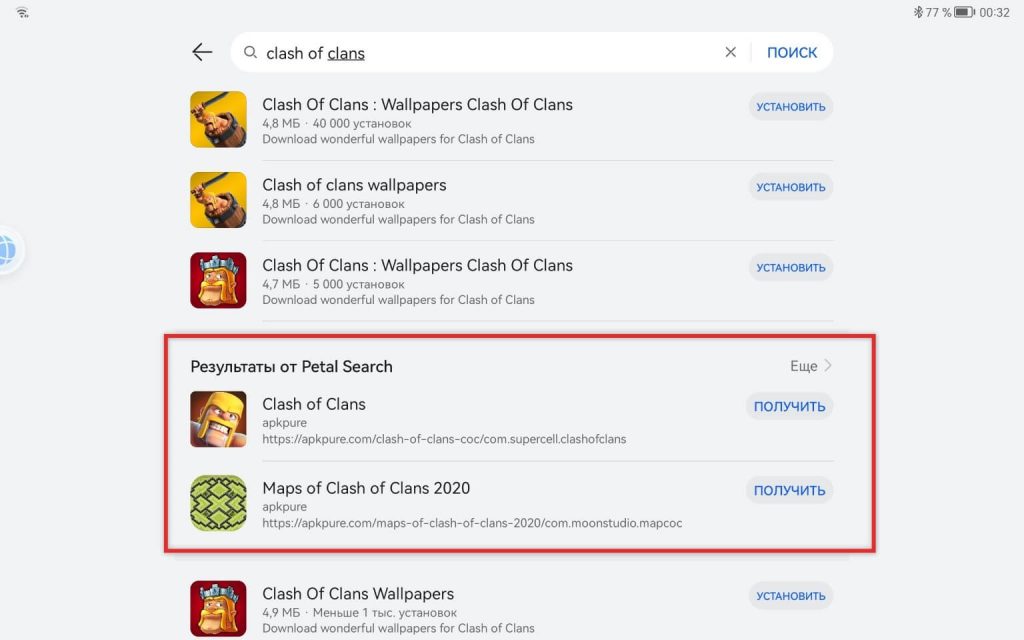
Приложения и сервисы от Google (Gmail, YouTube, Карты, Google Keep) можно использовать прямо в браузере или установить непосредственно на планшет.
Естественно, здесь нет Google Play Маркета, поэтому вначале вам придется скачать с официального AppGallery программу Gspace:
Это своего рода «пространство», в котором работают приложения от Google. После установки Gspace, вы просто запускаете это приложение и уже внутри него работает привычный Play Маркет, откуда можно скачивать YouTube, Карты, Play Книги или сервисы, вроде Google Play Игры:
Все протестированные нами программы работают без особых проблем, везде синхронизируются данные с аккаунтом Google. Тот же YouTube при выходе на рабочий стол продолжает работать в оконном режиме:
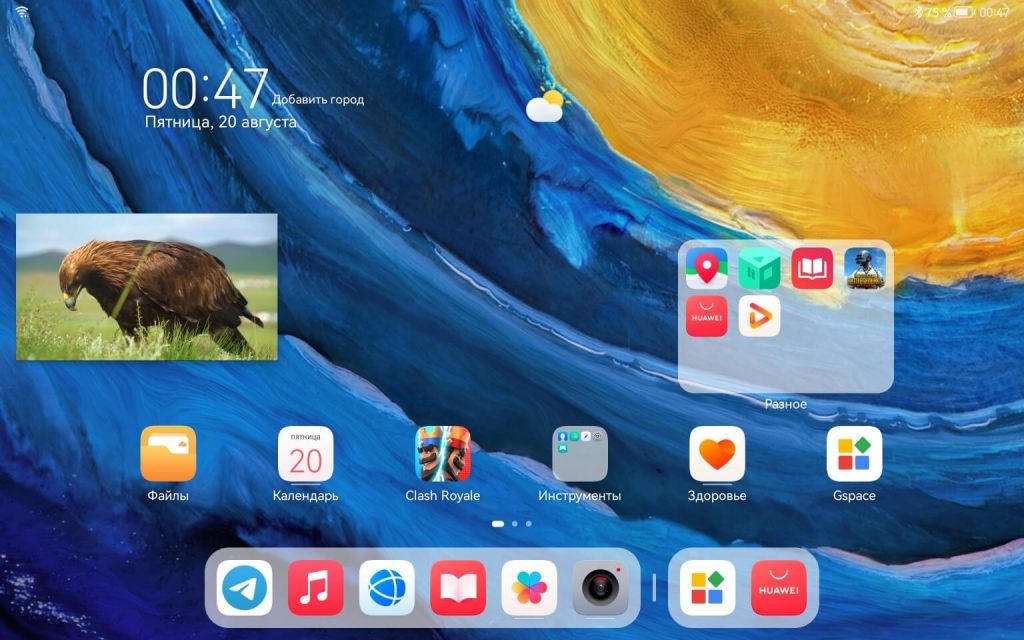
В играх восстанавливается сохраненный ранее прогресс через Play Игры. Все приложения, которые вы ранее покупали в Play Маркете, можно без проблем скачивать на свой планшет.
Но здесь есть один нюанс. Всё, что вы установите через Gspace, нужно открывать/обновлять/удалять только внутри Gspace. Система не будет видеть этих приложений. Кроме того, если закрыть приложение Gspace, вы не будете получать уведомления от установленных внутри программ.
Другими словами, посмотреть YouTube, воспользоваться Google Картами или поиграть в любимую игру вы сможете без проблем. Но с какими-то ограничениями придется мириться и любой Android-планшет в этом плане будет работать лучше/проще.
Последнее, о чем хотелось бы упомянуть в контексте программного обеспечения, это обилие рекламных приложений из коробки.
Huawei старается заинтересовать сторонних разработчиков, предустанавливая на планшет их приложения и игры, большинство из которых которые вам не нужны (точнее, это не сами приложения, а ссылки на их установку). Разумеется, их можно легко удалить, но на это уйдет какое-то время (здесь десятки ярлыков).
Выводы
Huawei MatePad 11 — это очень интересное устройство с отличным IPS-экраном, шикарным звуком, мощным процессором без троттлинга и отличной оптимизацией.
Отсутствие Google-сервисов практически никак не влияет на пользовательский опыт, так как все основные программы сюда можно поставить без проблем.
Конечно, если вам нужна более глубокая поддержка Google-сервисов на уровне системы, тогда стоит посмотреть в сторону других планшетов, но в этом случае вы потеряете действительно качественное железо и хорошо оптимизированную ОС.
Чехол-клавиатура значительно повышает удобство работы с планшетом. Это на самом деле полезный и качественный аксессуар, а не «технология ради технологий».
Если вы рисуете или хотите делать заметки от руки, M-Pencil вам также должен понравиться. По крайней мере он на порядок функциональнее и удобнее обычных емкостных стилусов. Но немного огорчает баг, описанный в обзоре, когда планшет перестает на мгновение реагировать на M-Pencil. Хочется надеяться, что компания исправит эту проблему.
В целом, этот планшет безусловно стоит своих денег (~$500) и за эту цену тяжело найти более интересное решение.
P.S. Не забудьте подписаться в Telegram на наш научно-популярный сайт о мобильных технологиях, чтобы не пропустить самое интересное!
Huawei MatePad 11
Плюсы
Первоклассный звук
Отличный 120-Гц IPS-дисплей
Современный дизайн, тонкий корпус
Высокая производительность и оптимизация системы
Хорошая автономность
Удобные аксессуары
Стандартная карта памяти microSD
Приятная и функциональная ОС
Минусы
Нюансы в работе с Google-приложениями
Отсутствует режим рабочего стола
Ограниченный набор Bluetooth-кодеков
Множество предустановленных ярлыков ненужных программ
Очень простенькая камера
Крайне неудачное расположение датчика освещенности
Нюансы при работе M-Pencil
